Как заполнить сзв к в 1с
Постановлением Правления ПФ РФ от 11.01.2017 № 3п были утверждении формы персонифицированного учета стажей. Среди них:
- сведения о страховом стаже застрахованных лиц (форма СЗВ-СТАЖ) ;
- сведения по страхователю, передаваемые в ПФР для ведения индивидуального (персонифицированного) учета (форма ОДВ-1);
- данные о корректировке сведений, учтенных на индивидуальном лицевом счете застрахованного лица (форма СЗВ-КОРР).
Отчет по форме СЗВ-СТАЖ сдается в ПФР по итогам года по каждому работающему застрахованному лицу (включая лиц, заключивших договоры гражданско-правового характера, на вознаграждения по которым в соответствии с законодательством РФ о налогах и сборах начисляются страховые взносы) и сопровождается сведениями ОДВ-1.
Срок представления отчетности за 2017 год - до 01.03.2018.
В течение года форму СЗВ-СТАЖ нужно сдавать, если компания ликвидируется до окончания года; есть сотрудники, которые выходят в отчетном году на пенсию. Также справка по форме СЗВ-СТАЖ выдается сотруднику при увольнении.
1С:ИТС
В справочнике «Отчетность по страховым взносам» раздела «Отчетность» можно найти информацию:
В случае если в отправленном в ПФР отчете были допущены ошибки, необходимо представить исправительные документы. В зависимости от ситуации исправления представляются либо в форме СЗВ-СТАЖ с типом сведений «дополняющая»; либо СЗВ-КОРР с типом «корректирующая и/или отменяющая»; либо в ПФР передается «корректирующая и/или отменяющая форма ОДВ-1.
СЗВ-СТАЖ
В программе «1С:Зарплата и управление персоналом 8» редакции 3 форма СЗВ-СТАЖ (Исходная, Дополняющая, Назначение пенсии) (рис. 1) формируется с использованием сервиса 1С-Отчетность в блоке Отчетность по физлицам.
Рис. 1. Форма СЗВ-СТАЖ
Форма СЗВ-СТАЖ Дополняющая представляется в следующих случаях:
- cведения исходной формы СЗВ-СТАЖ приняты и выявлены сотрудники, сведения о которых не переданы в ПФР;
- сведения формы СЗВ-СТАЖ приняты частично и исправлению подлежат не принятые сведения.
СЗВ-КОРР
В программе «1С:Зарплата и управление персоналом 8» редакции 3 форма СЗВ-КОРР (Корректирующая, Отменяющая, Особая) (рис. 2) формируется с использованием сервиса 1С-Отчетность в блоке Отчетность по физлицам.
Рис. 2. Форма СЗВ-КОРР
Форма СЗВ-КОРР Корректирующая представляется в следующих случаях:
- сведения исходной формы СЗВ-СТАЖ приняты и в них выявлены ошибки в стаже;
- сведений формы СЗВ-СТАЖ приняты частично и исправлению подлежат уже принятые сведения.
Форма СЗВ-КОРР Отменяющая представляется, если:
- сведения исходной формы СЗВ-СТАЖ приняты и выявлены сотрудники, сведения о которых подавать не следовало.
ОДВ-1
В программе «1С:Зарплата и управление персоналом 8» редакции 3 форма ОДВ-1 формируется автоматически при формировании отчетов СЗВ-СТАЖ и СЗВ-КОРР.
В форме ОДВ-1 Раздел 5 содержит сведения о рабочих местах, дающих право на досрочное назначение пенсии в соответствии со статьей 30 Федерального закона от 28.12.2013 № 400-ФЗ «О страховых пенсиях» (далее - Закон № 400-ФЗ). Этот раздел заполняется, если в формах СЗВ-СТАЖ, СЗВ-КОРР содержатся сведения о застрахованных лицах, занятых на видах работ, указанных в подпунктах 1-18 части 1 статьи 30 Закона № 400-ФЗ (т. е. если заполнены графы 9, 10 и 12 формы СЗВ-СТАЖ). Обратите внимание, для формирования перечня рабочих мест в форме ОДВ-1, сведения о них должны быть заполнены на закладке Досрочное назначение пенсии отчетов СЗВ-СТАЖ, СЗВ-КОРР (рис. 3).
Рис. 3. Перечень рабочих мест с досрочным назначением пенсии
Форма ОДВ-1, корректирующая и/или отменяющая представляется если:
- выявлены ошибки в перечне рабочих мест исходной формы СЗВ-СТАЖ.
1С:ИТС
Руководство по применению сервиса 1С-Отчетность и видеоинстркуцию по подключению к сервису см. в разделе «Отчетность».
В данной статье рассмотрим формирование отчета СЗВ-К для Пенсионного фонда. Необходимость предоставления данной формы возникает, если в базе ПФР не были обнаружены записи о стаже по застрахованным лицам до 2002 года, тогда Пенсионный Фонд обращается к страхователю с просьбой подтвердить сведения о трудовом стаже сотрудника.
Для этих целей в программах 1С предусмотрен специальный документ СЗВ-К. Данный документ заполняется на основании трудовой книжки, либо других документов, которые подтверждают трудовой стаж.
В этой статье мы поговорим о том, как заполнить данный отчет в программах 1С: Зарплата и управление персоналом 8 ред. 2.5 и ред. 3, а также в программе 1С: Бухгалтерия 3.0. В предыдущей редакции программы 1С: Бухгалтерия данный отчет отсутствует.
В программе 1С: ЗУП 2.5 необходимо занести сведения о трудовом стаже сотрудника на вкладку «Трудовая деятельность» в карточке физического лица. Обратим особое внимание, что записи делаются строго на основании трудовой книжки застрахованного лица.
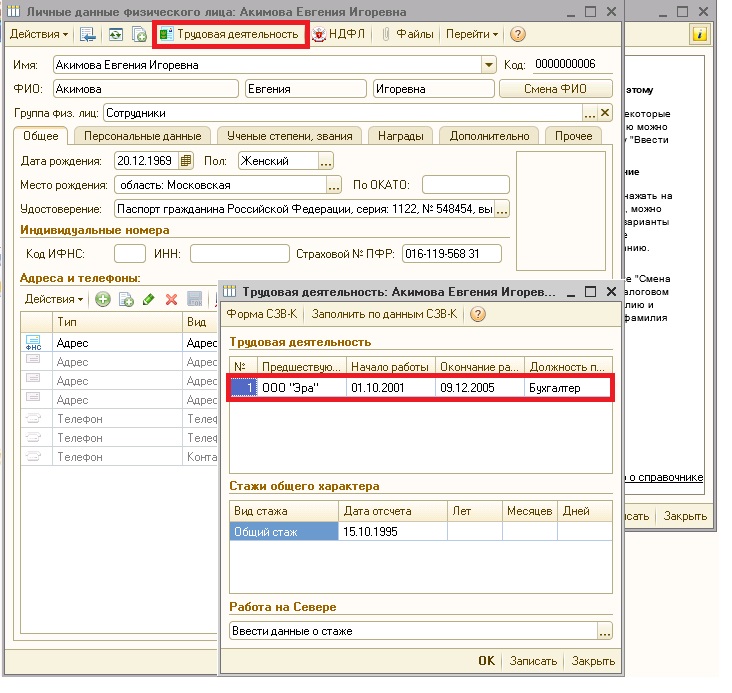
Переходим на вкладку ПФР.
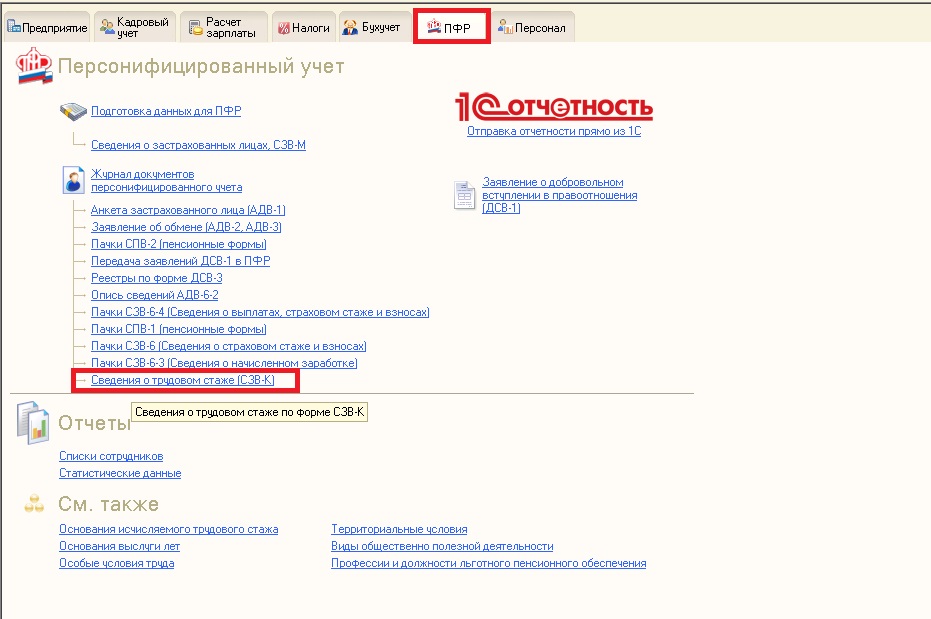
Cоздаем новый отчет по кнопке «Добавить». Подбираем сотрудников, на которых необходимо предоставить сведения, далее по кнопке «СЗВ-К» открываем форму и нажимаем «Заполнить» по трудовой деятельности.
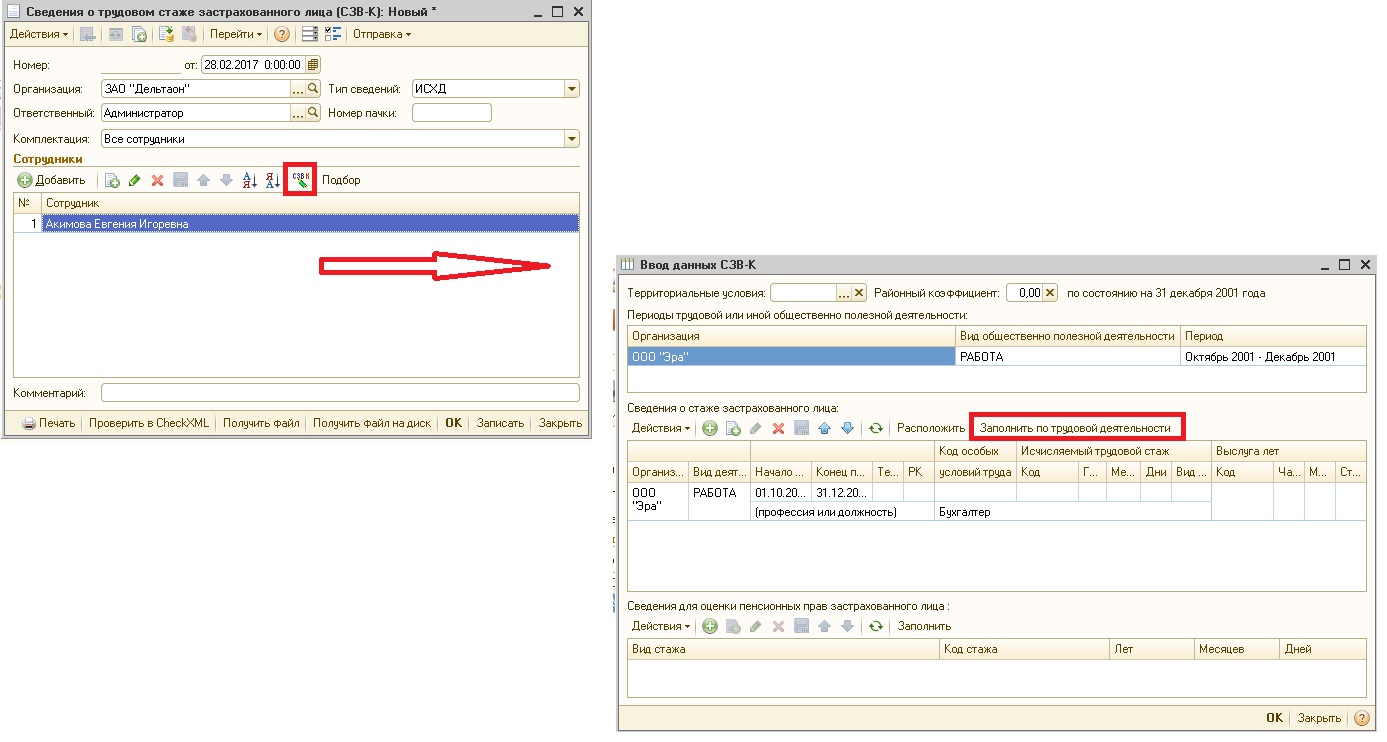
Имеется возможность вывести на печать следующие формы
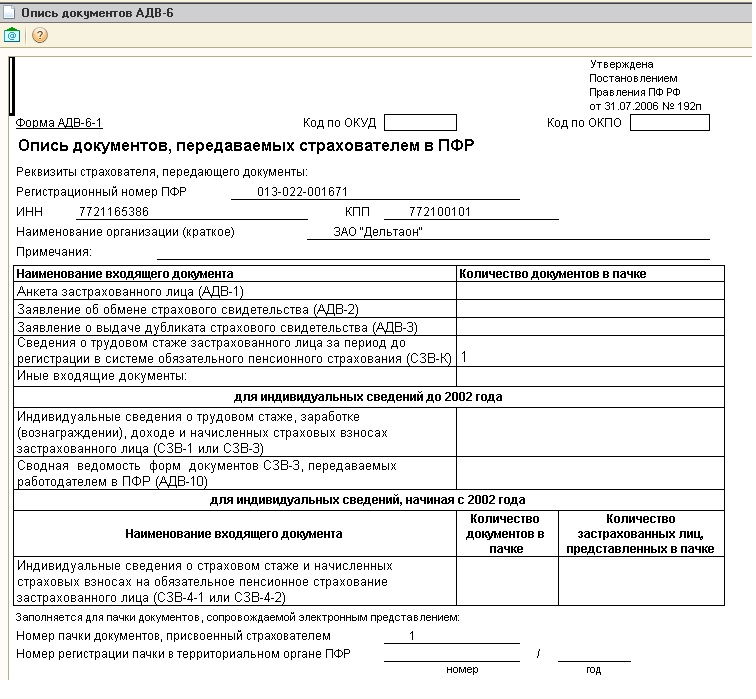
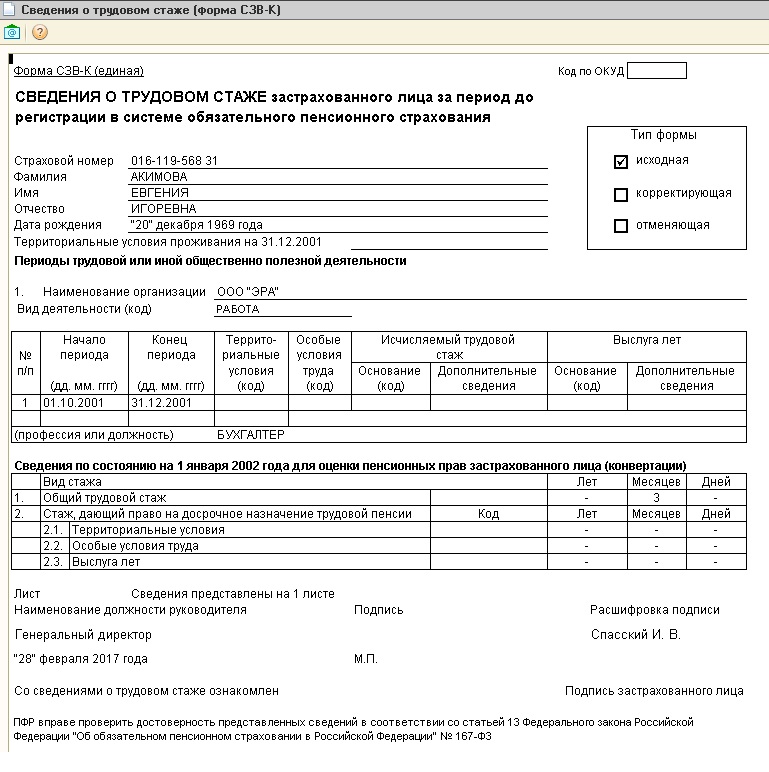
В 1С: ЗУП 3 данный отчет можно сформировать по кнопке «Создать» в разделе «Отчетность, справки» по ссылке «ПФР. Пачки, реестры, описи».
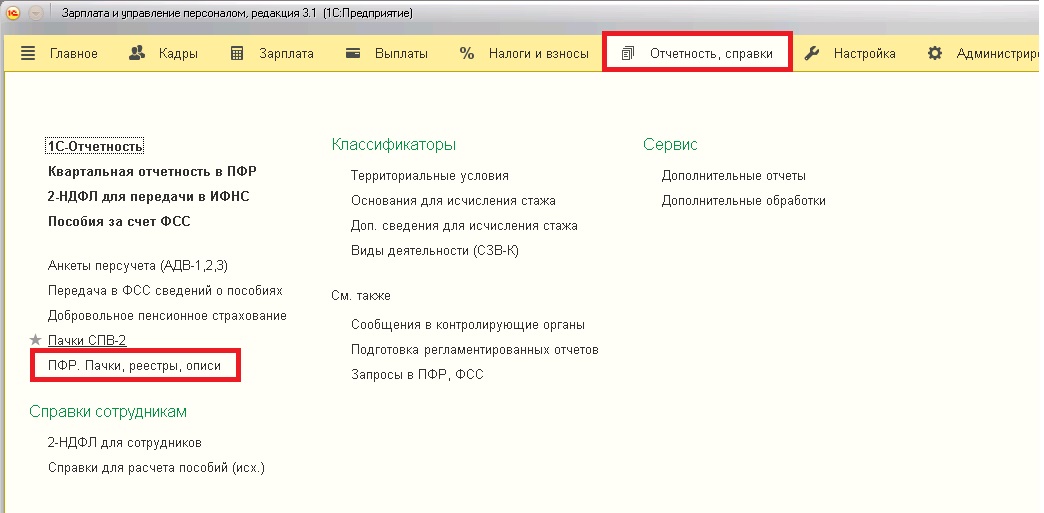
В 1С: БП 3.0 отчет находится на вкладке «Зарплата и кадры» пункт «ПФР. Пачки, реестры, описи». При помощи кнопки «Создать» выбираем нужный нам вариант отчета «Пачка документов СЗВ К».
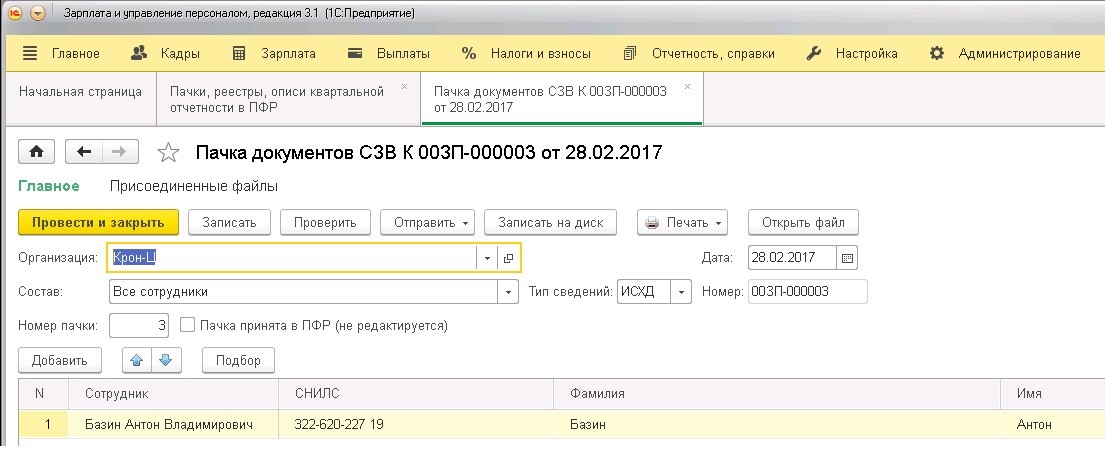
В программах 1С редакции 3 сведения о трудовом стаже можно заполнить сразу в данном отчете. При этом нужно выбрать физическое лицо и для заполнения сведений о стаже двойным щелчком по строке с именем открыть форму, в которой указать данные, согласно записям из трудовой книжки застрахованного лица.
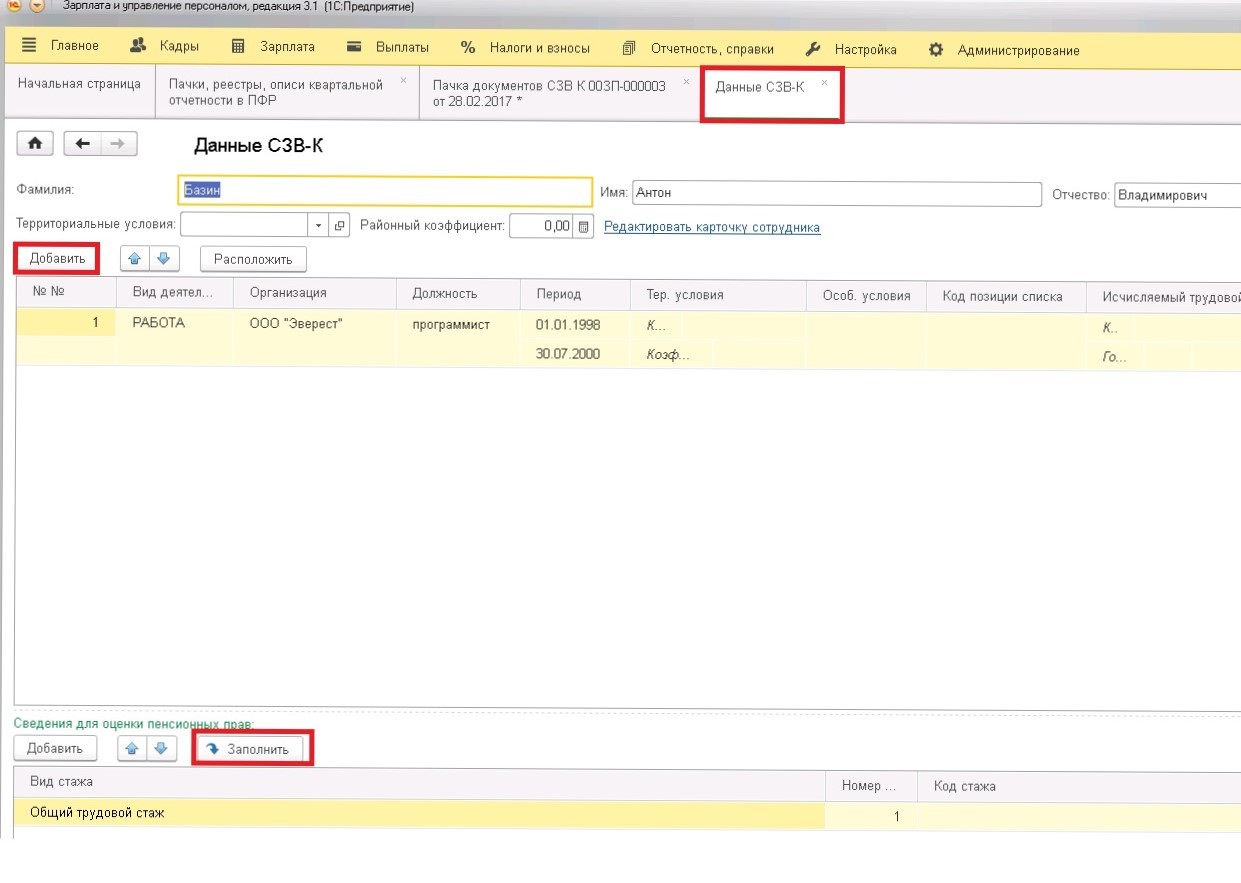
Таким образом, в данной статье мы рассмотрели, как быстро создать отчет и подтвердить стаж застрахованных лиц в программах 1С по требованию территориального органа Пенсионного фонда.
27 октября 2020г. Постановлением Правления Пенсионного фонда России №769п «О внесении изменений в постановление Правления Пенсионного фонда Российской Федерации от 25 декабря 2019г. N 730п» были внесены изменения в уже привычную нам форму отчётности – СЗВ-ТД. В общем, старая песня на новый лад. Что же изменилось? Были добавлены территориальные условия работы, реализована возможность внесения сведений правопреемником и изменены требования к заполнению графы «Код выполняемой функции». Со всеми нововведениями будем разбираться вместе в данной статье на примере программных продуктов 1С.
Территориальные условия работы
Для работников Крайнего Севера, а также местностей, приравненных к ним, предусмотрена новая колонка формы «Сведения о трудовой деятельности работников» называемая «Территориальные условия». Для заполнения этой графы были введены коды территориальных условий работы, такие как:
РКС – работа в районах Крайнего Севера;
МКС – работа в местностях, приравненных к районам Крайнего Севера.
В программном продукте 1С: Бухгалтерия предприятия 8 редакция 3.0 данная колонка автоматически заполняется в форме СЗВ-ТД, если установлены определённые настройки порядка учёта заработной платы. Для проверки настроек необходимо перейти в раздел «Зарплата и кадры» и выбрать пункт «Настройки зарплаты».
В открывшемся окне следует перейти по ссылке «Порядок учёта зарплаты», а затем на вкладку «Территориальные условия».
Для изменения территориальных условий необходимо поставить флаг «Северная надбавка», после чего в графе «Сотрудники работают в особых территориальных условиях» выберем нужное нам значение, например, РКС – Район Крайнего Севера и установим месяц, с которого данные изменения действуют. Для сохранения настроек нужно нажать кнопку «Записать и закрыть».
Проверим заполнение отчётной формы СЗВ-ТД, для этого перейдём в раздел «Зарплата и кадры» и выберем пункт «Электронные трудовые книжки».
В открывшемся окне нажмём на кнопку «Создать» и из выпадающего списка выберем «Сведения о трудовой деятельности работников, СЗВ-ТД». А затем заполним форму по кнопке «Заполнить». Если мы дважды щёлкнем по строке с сотрудником, то увидим заполненные территориальные условия.
В программном продукте 1С: Зарплата и управление персоналом, редакция 3.1 за заполнение территориальных условий отвечает не только справочник «Организации», находящийся в разделе «Настройка», но и справочник «Подразделения». Ведь в районах, приравненных к Крайнему Северу, может находится не всё предприятие, а только его часть, например, обособленное подразделение.
Для редактирования территориальных условий необходимо перейти в раздел «Настройка» и выбрать пункт «Подразделения».
В открывшемся окне двойным щелчком проваливаемся в нужное нам подразделение, устанавливаем флаг «Это обособленное подразделение» и указываем территориальные условия, а также дату, с которой данные изменения действуют. После чего сохраняем подразделение при помощи кнопки «Записать и закрыть».
После приёма на работу сотрудника в данное подразделение сформируем отчёт СЗВ-ТД. Для этого перейдём в раздел «Кадры» и выберем пункт «Электронные трудовые книжки».
В открывшемся окне нажмём на кнопку «Создать» и из выпадающего списка выберем «Сведения о трудовой деятельности работников, СЗВ-ТД». А затем заполним форму по кнопке «Заполнить». Если мы дважды щёлкнем по строке с сотрудником, то увидим заполненные территориальные условия, которые будут также отражены в печатной форме отчётности.
Код выполняемой функции
Код выполняемой функции состоит из пяти цифр, после четвёртой из которых стоит точка. Первые четыре цифры берутся из Общероссийского классификатора занятий, а пятая цифра – контрольное число.
И многие сейчас могут удивиться и спросить: «А что же изменилось?» Ведь и раньше заполняли эту графу.
Но на самом деле заполняли ранее её лишь те организации, которые обязаны применять профессиональные стандарты. А с 01 июля 2021г. его обязаны указывать абсолютно все работодатели.
В программном продукте 1С: Бухгалтерия предприятия код выполняемой функции заполняется в разделе «Зарплата и кадры» в справочнике «Должности».
Зайдём в должность, например, директора и заполним строку «Трудовая функция». Если необходимой трудовой функции нет, то нужно создать новую. Если организация не применяет профессиональные стандарты или у должности нет профстандарта, то в наименовании трудовой деятельности указывается наименование должности, а «Код ОКЗ» выбирается из соответствующего справочника.
Для быстрого поиска по классификатору рекомендуется использовать поисковое окно.
Например, мы ищем ОКЗ для должности «Директор». Напишем в поиске слово «Руководители» и выберем из перечня соответствующее значение.
Искать в этом справочнике точное совпадение названия должности и вида занятий не следует. Подбор делается на основании логики, а не идентичного соответствия.
Например, такие должности, как старший бухгалтер, младший бухгалтер и ведущий бухгалтер, будут иметь один и тот же ОКЗ – «Бухгалтеры».
В программе 1С: Зарплата и управление персоналом в разделе «Настройка» справочнике «Должности» многие уже указывали код выполняемой функции в графе «Код ОКЗ», но теперь данное поле будет использоваться только для статистической отчётности.
Чтобы код заполнялся верно должна быть заполнена строка «Трудовая функция». Она заполняется аналогично тому, как это описано выше на примере программы 1С: Бухгалтерия предприятия.
В отчётности по форме СЗВ-ТД код выполняемой функции заполняется в графе «ОКЗ».
Прочие изменения в отчётности СЗВ-ТД
С отчётности, выпадающей на июль 2021 года, в отчётной форме СЗВ-ТД пропадает поле «Период отчётности». Теперь есть только дата предоставления. Не пугайтесь! Это корректное поведение программы.
Так же появилось новое поле «Прежний страхователь», которое заполняется, если организации - правопреемнику необходимо уточнить сведения о трудовой деятельности, которые ранее представляла реорганизованная компания.
Все вышеописанные изменения реализованы в программных продуктах 1С, начиная с релизов 3.1.17.94 для 1С: Зарплата и управление персоналом и 3.0.94 для 1С: Бухгалтерия предприятия.
Важный нюанс: не пытайтесь вносить изменения в программу на более старых релизах. Там наблюдаются ошибки.
Не так давно наступил новый календарный год, а вместе с ним появилась необходимость первый раз предоставить годовую отчетность по новой форме. В этой статье хотелось бы рассказать про форму отчетности в части страхования физических лиц – сведения о трудовом стаже застрахованных лиц СЗВ-Стаж. Об основных этапах подготовки этого отчета и нюансах его проверки расскажу на примере программы «1С: Зарплата и кадры государственного учреждения 8, редакция 3», но материал будет интересен и пользователям других программных продуктов 1С.
Отчет за прошедший год требуется сдать по новой форме в срок не позднее 1 марта. СЗВ-СТАЖ обязательно должна быть сопровождена еще одной формой – сведениями по страхователю по форме ОДВ-1.
Любая отчетность при подготовке проходит три условных этапа:
1. Подготовка необходимых данных (сюда отнесу различные проверки справочной информации, ее полноты и корректности).
2. Непосредственно формирование отчета.
3. Проверка отчета для сдачи в контролирующий орган.
В этой статье пройдемся последовательно по этим этапам и разберемся, на что именно нужно обратить внимание при формировании годовой формы отчетности.
В начале статьи хотелось бы заметить, что формирование и проверку этого отчета для статьи буду осуществлять в программе «1С: Зарплата и кадры государственного учреждения 8, редакция 3», актуальная версия которой - 3.1.5. Как известно, на данный момент команда компании 1С прекращает поддержку не только программы «1С: Зарплата и кадры бюджетного учреждения, редакция 1.0» (так называемой первой версии ЗБУ), но и версии 3.1.2 программы «1С: ЗГУ, редакция 3». Версии 3.1.2 и 3.1.5 (последняя вышла совсем недавно) сильно отличаются друг от друга, и компания 1С напоминает, что также необходимо запланировать переход на более новую версию программы, которая получает полноценную поддержку и своевременные обновления.
Для отчета СЗВ-Стаж в программе предназначен документ «Сведения о страховом стаже застрахованных лиц». Найти его можно:
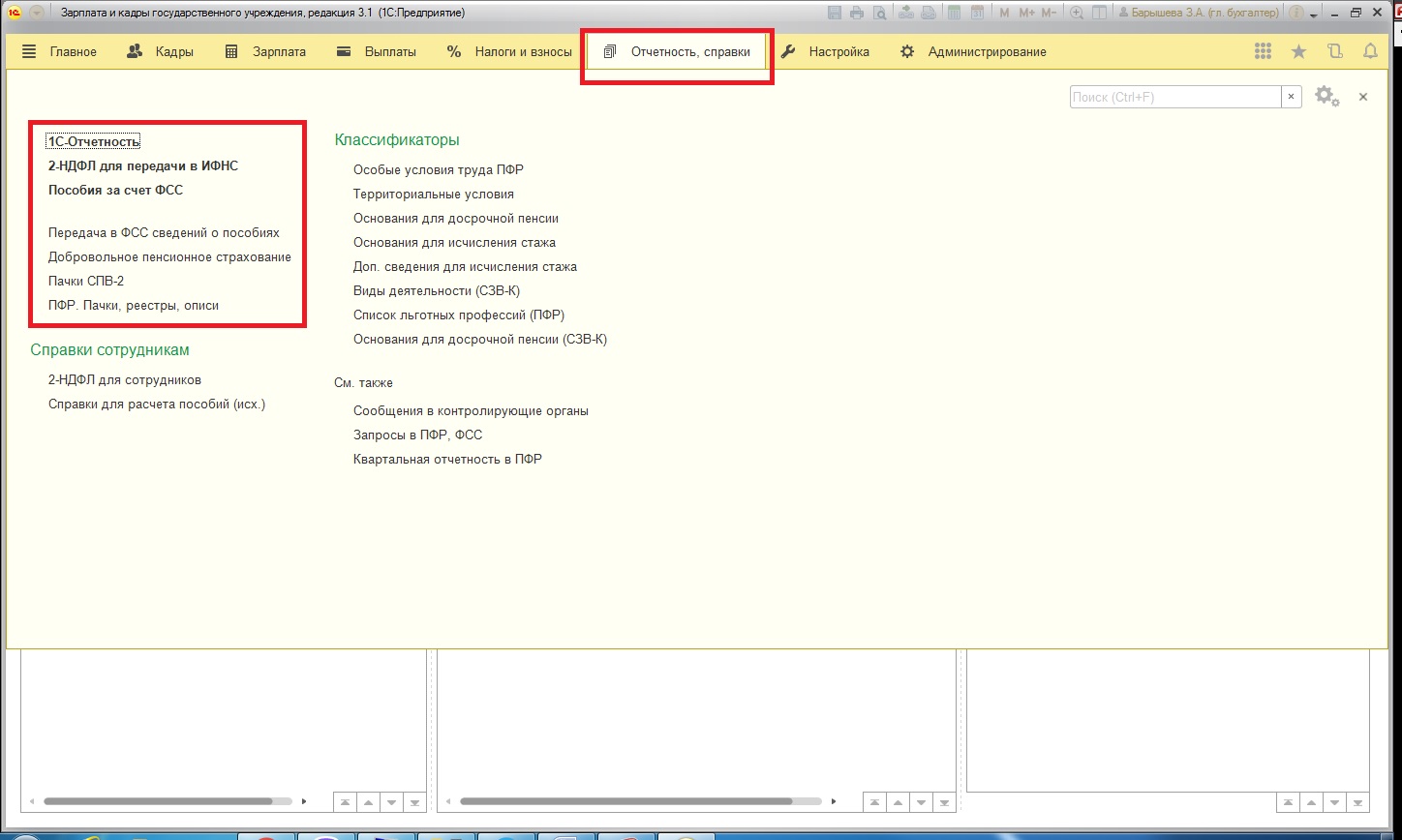
Можно использовать команду «1С-Отчетность»:
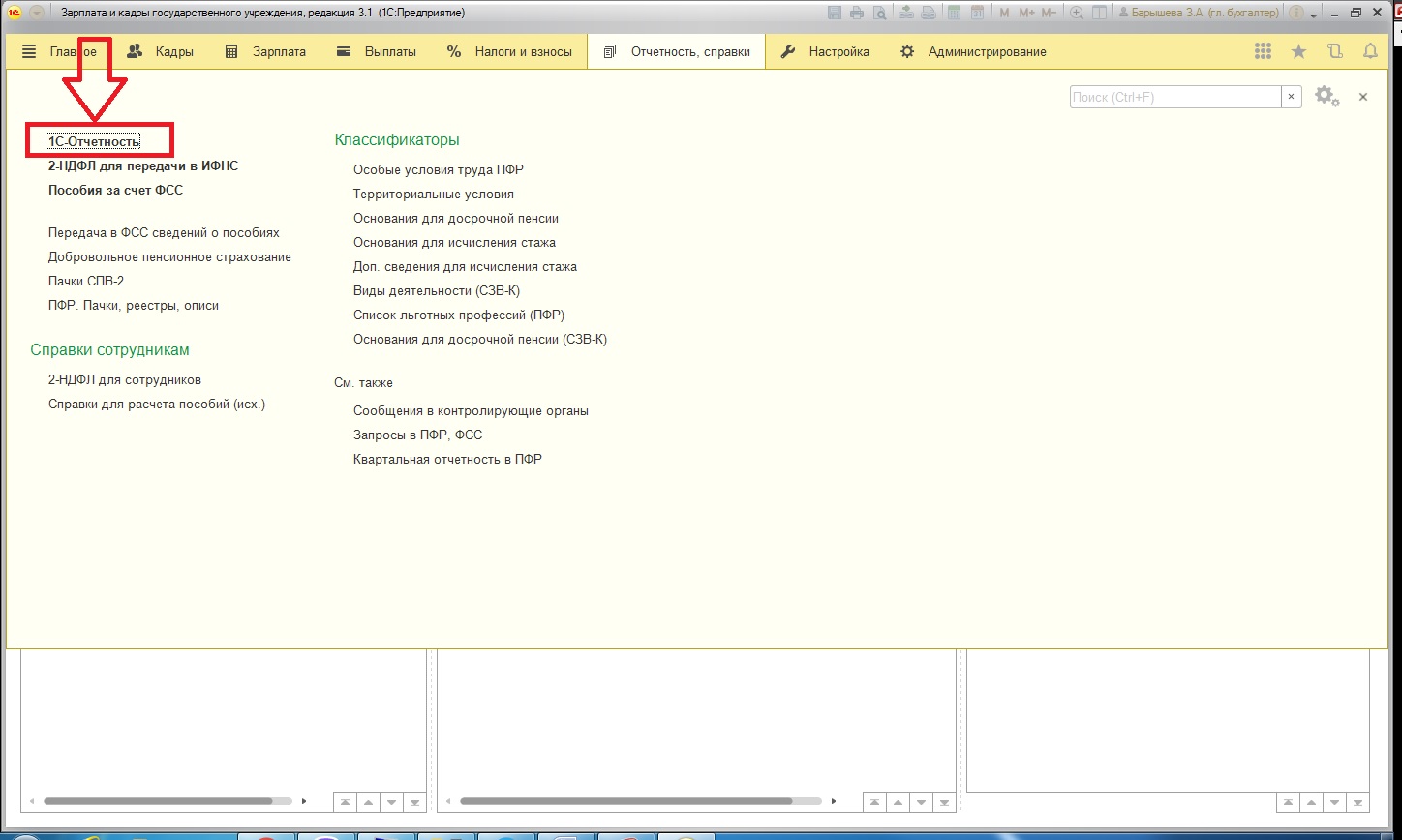
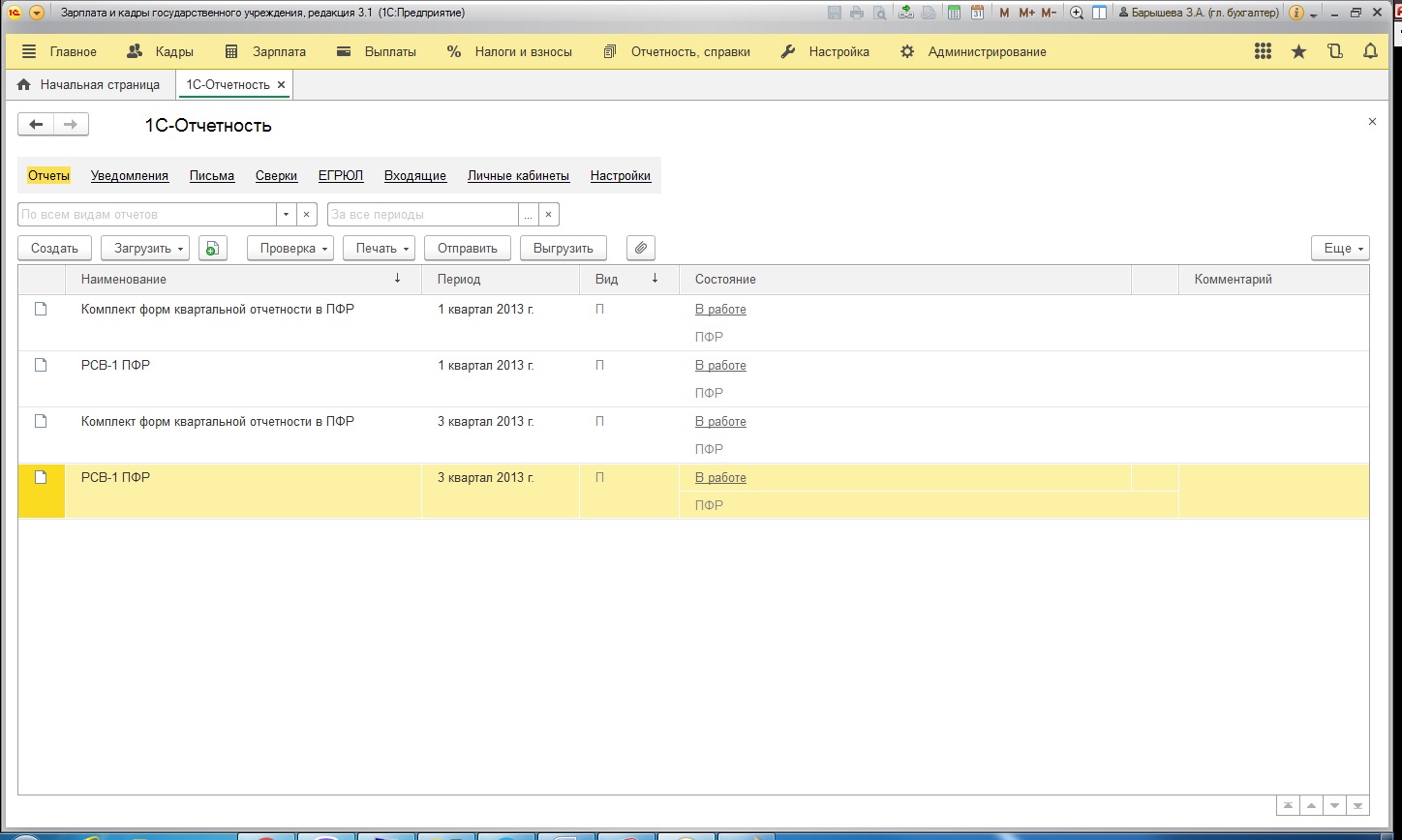
А можно выбрать отдельный пункт:
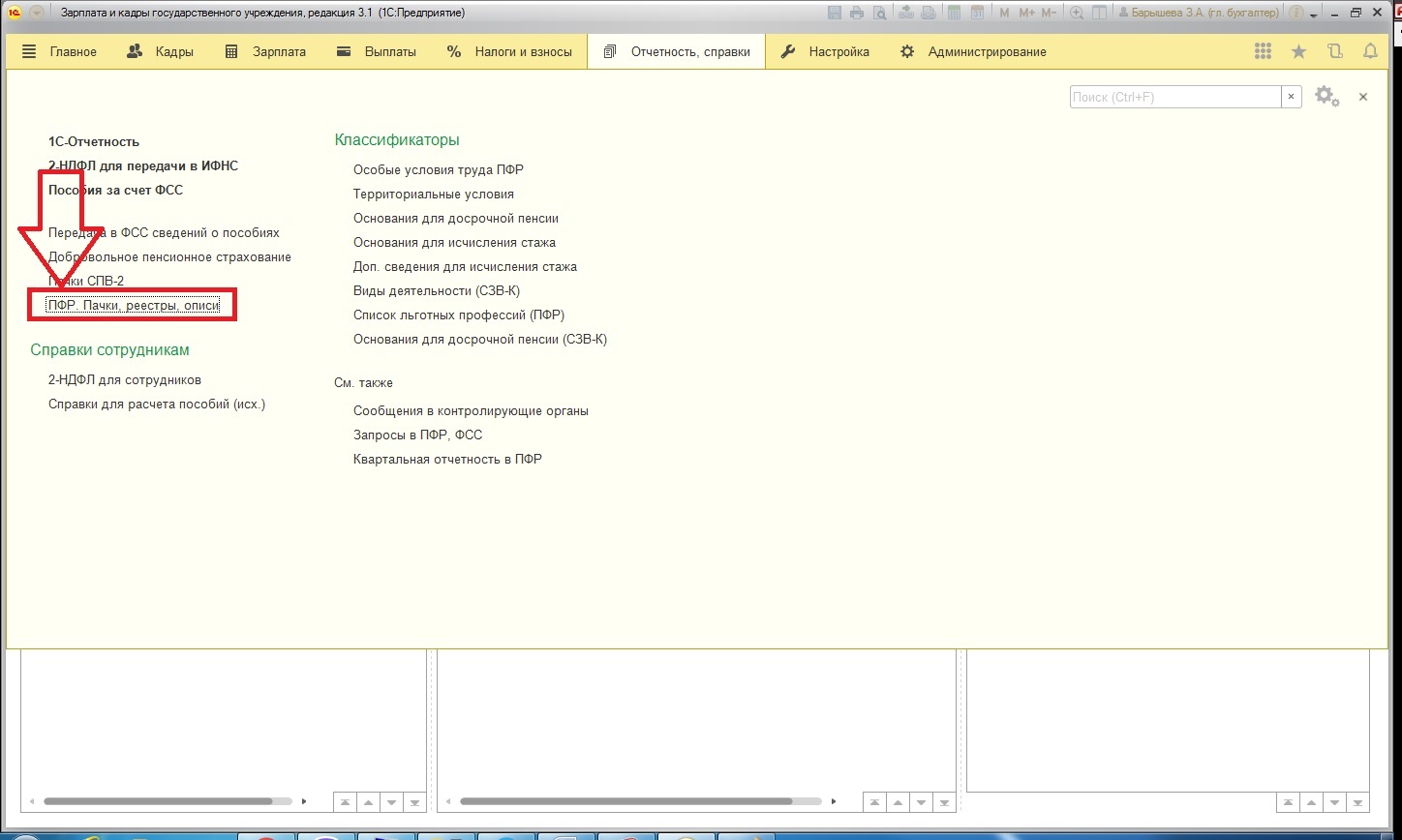
В этих формах списком представлены все отчеты, имеющиеся в базе.
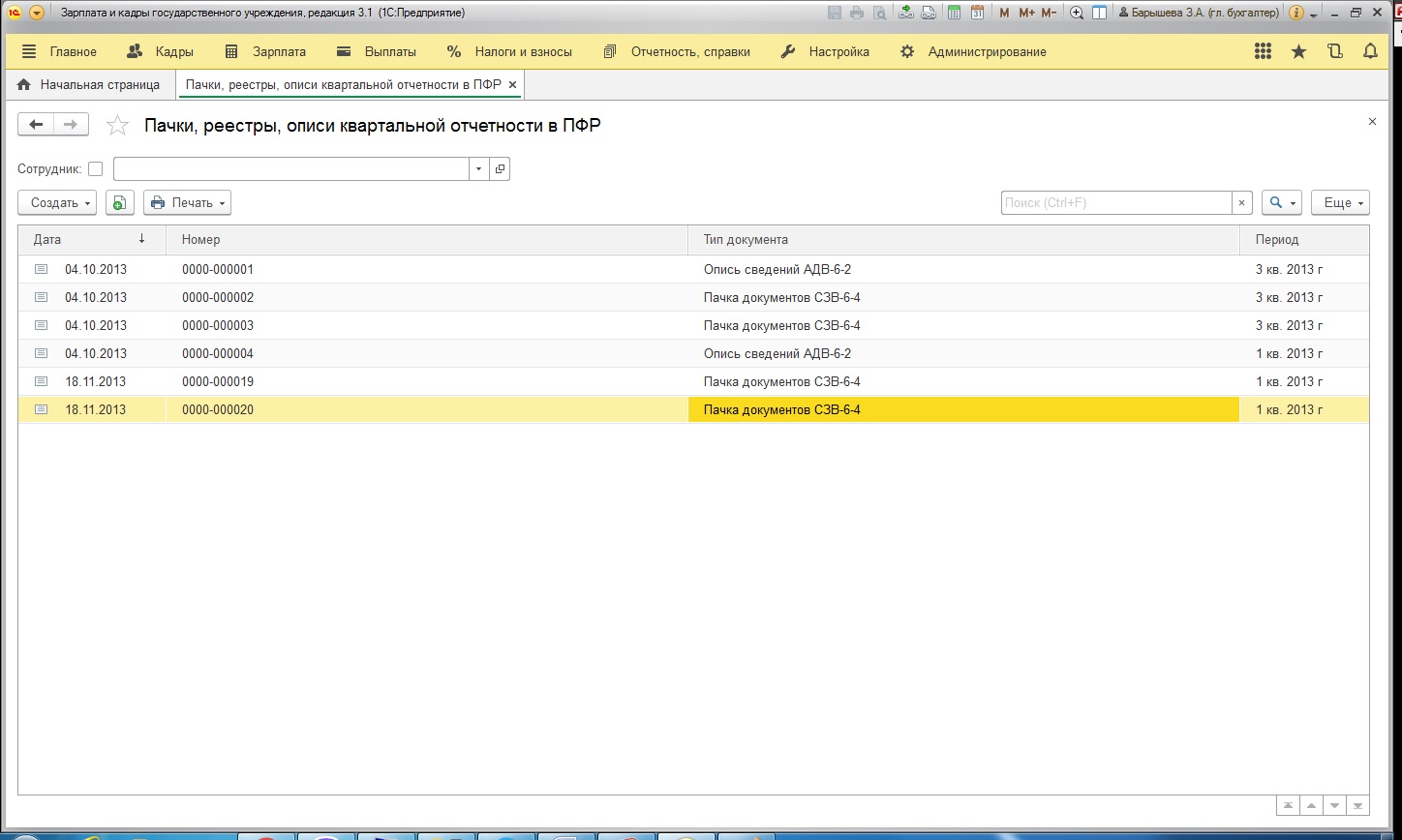
1. Приступим к первому этапу формирования отчета «СЗВ-Стаж» - это подготовка данных.
Проверим корректность заполнения данных непосредственно о страхователе (то есть о вашем учреждении, по которому вы готовите отчет). Для сдачи отчетности в контролирующие органы - это важная информация, и находится она в карточке учреждения:
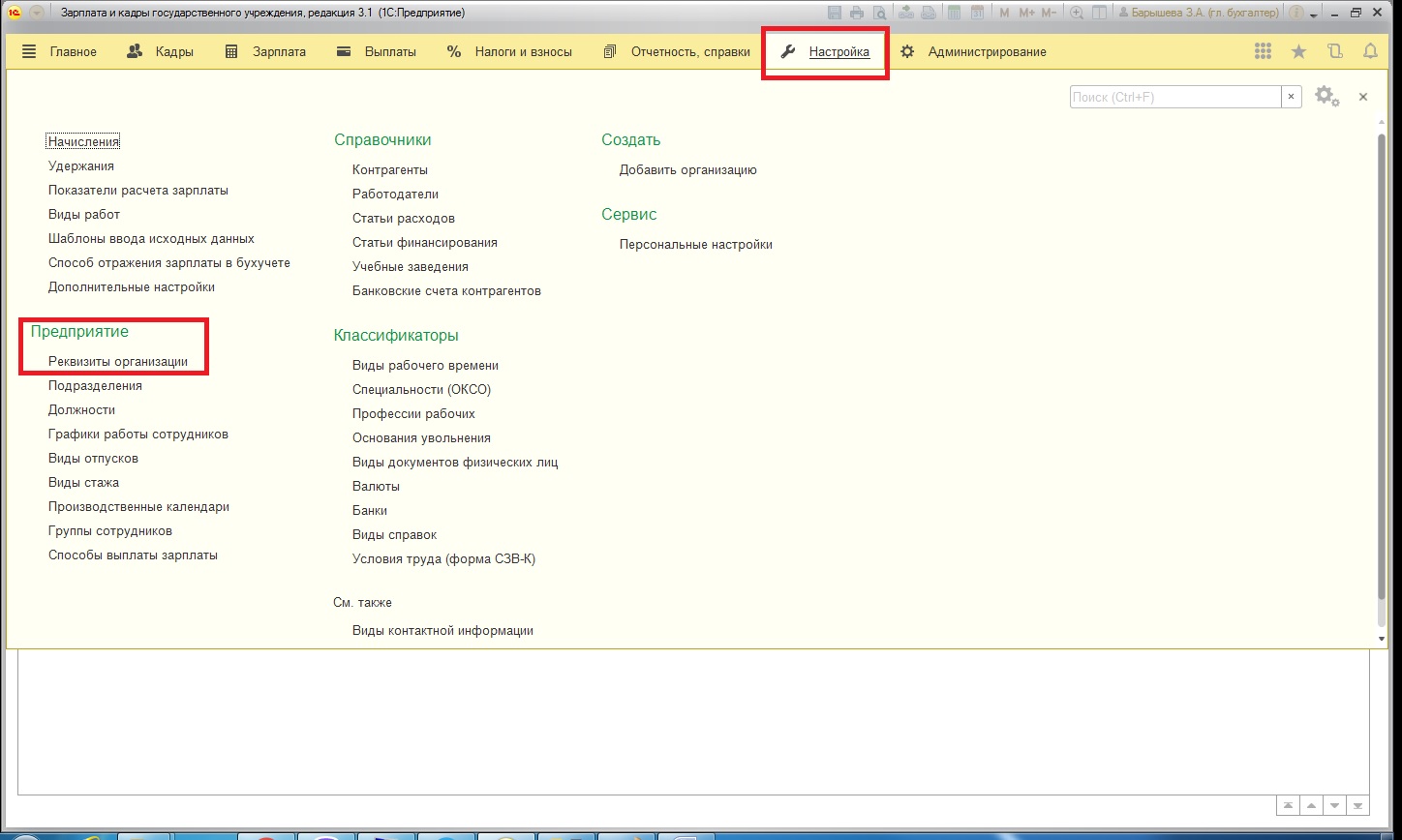
Необходимо обратить внимание на заполнение следующих полей:
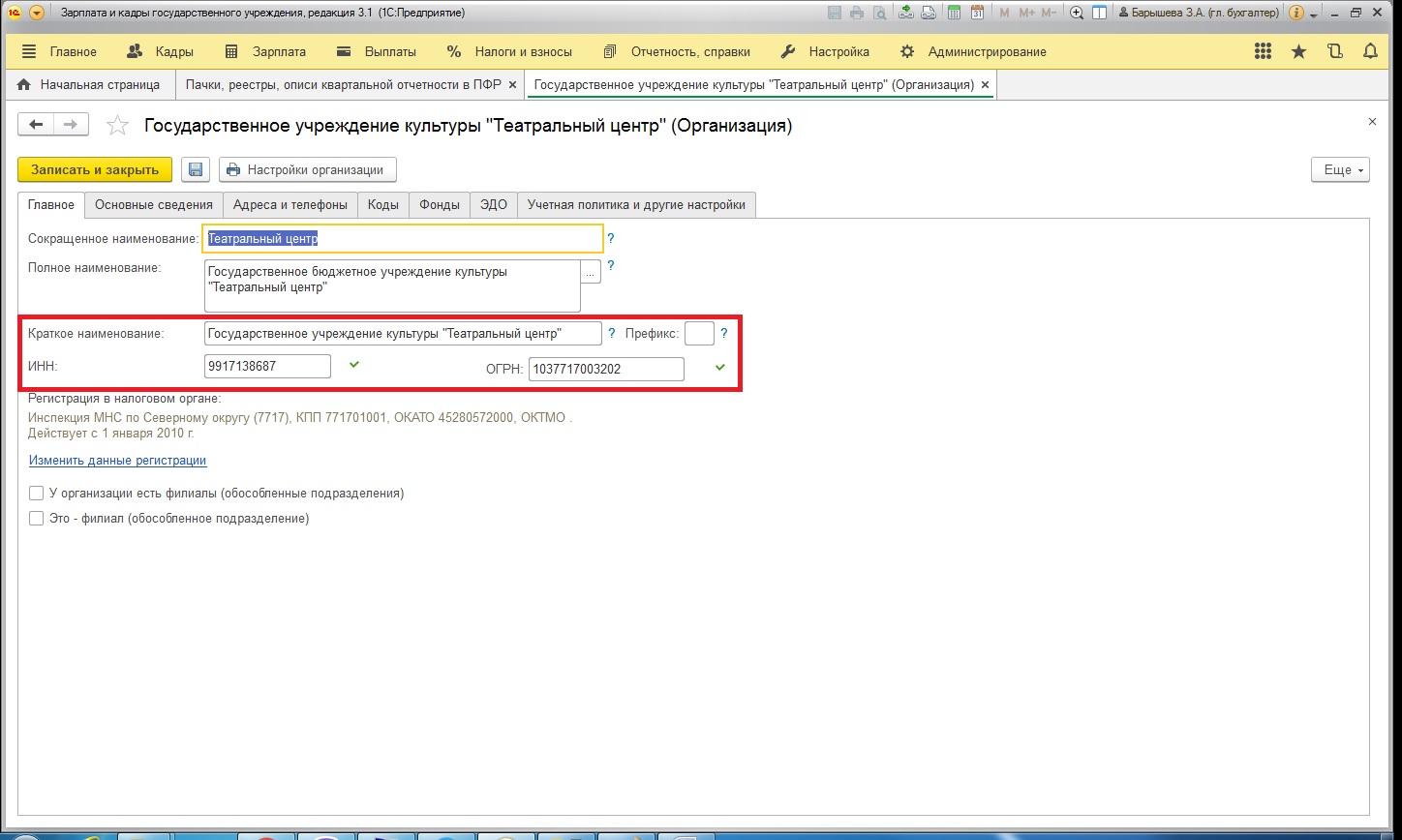
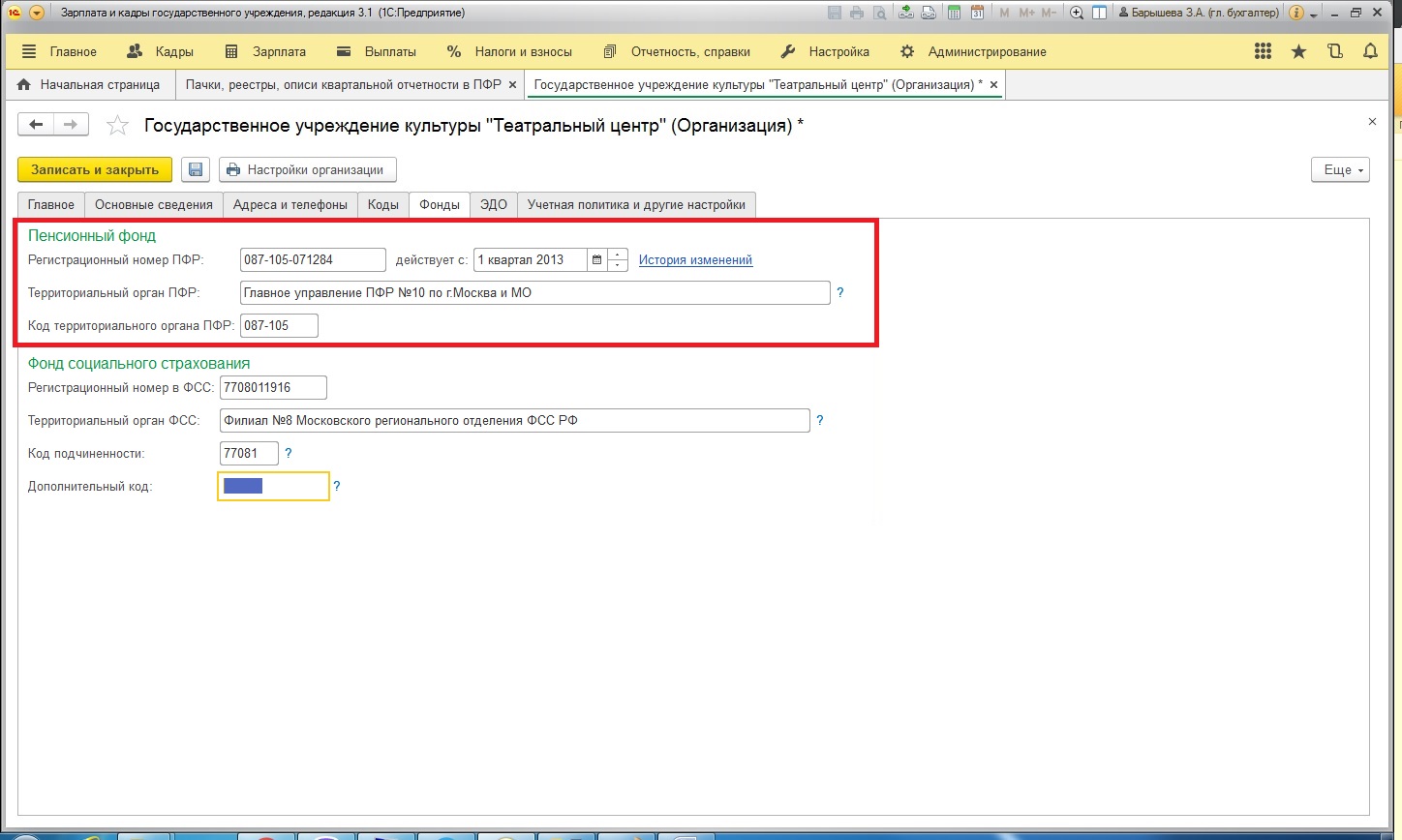
Помимо важных полей об учреждении, также стоит проверить данные о застрахованных лицах (о сотрудниках, которые работают в учреждении). Так как отчет сдается по физическим лицам – нужную информацию следует искать в одноименном справочнике. Просмотреть интересующие данные можно двумя способами:
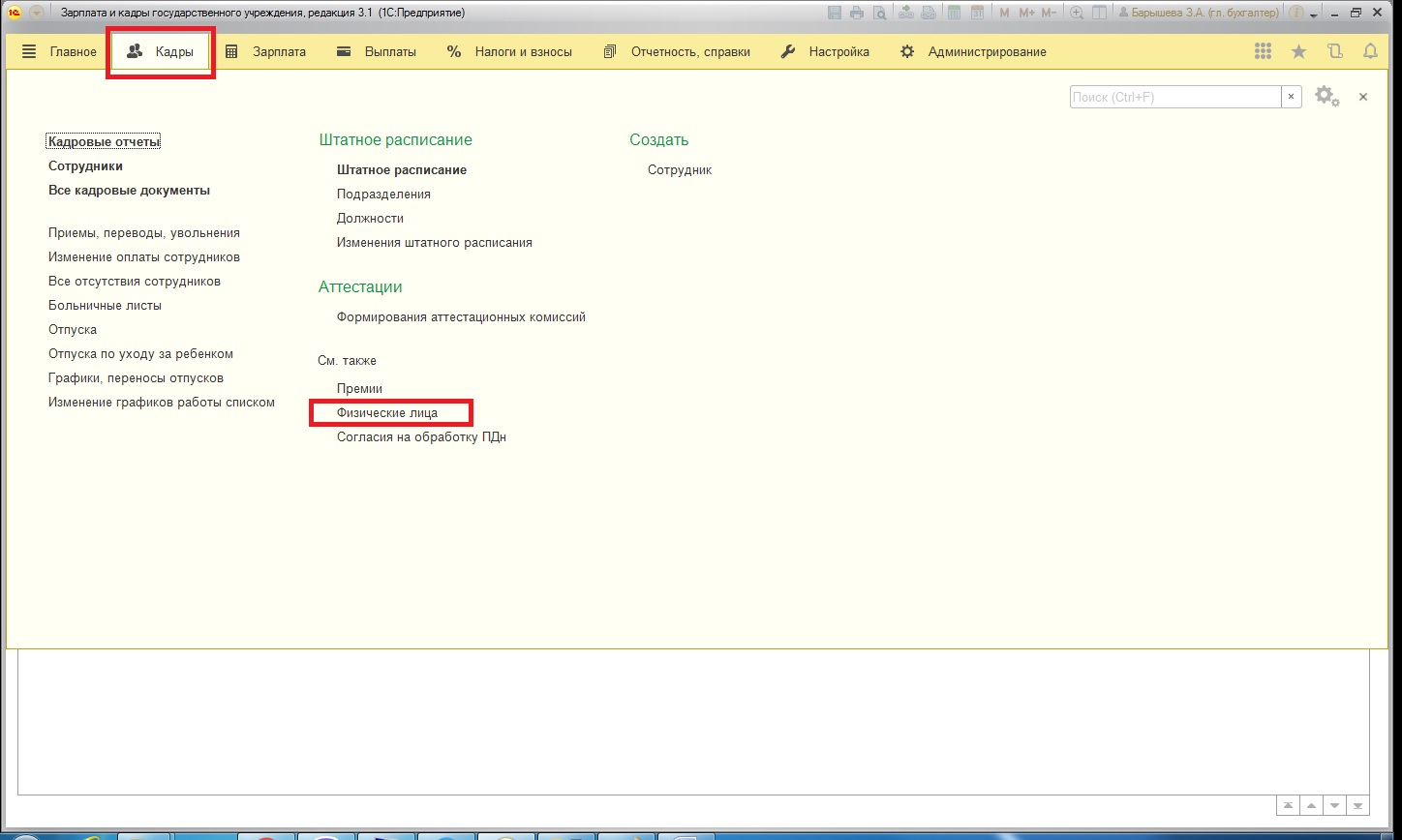
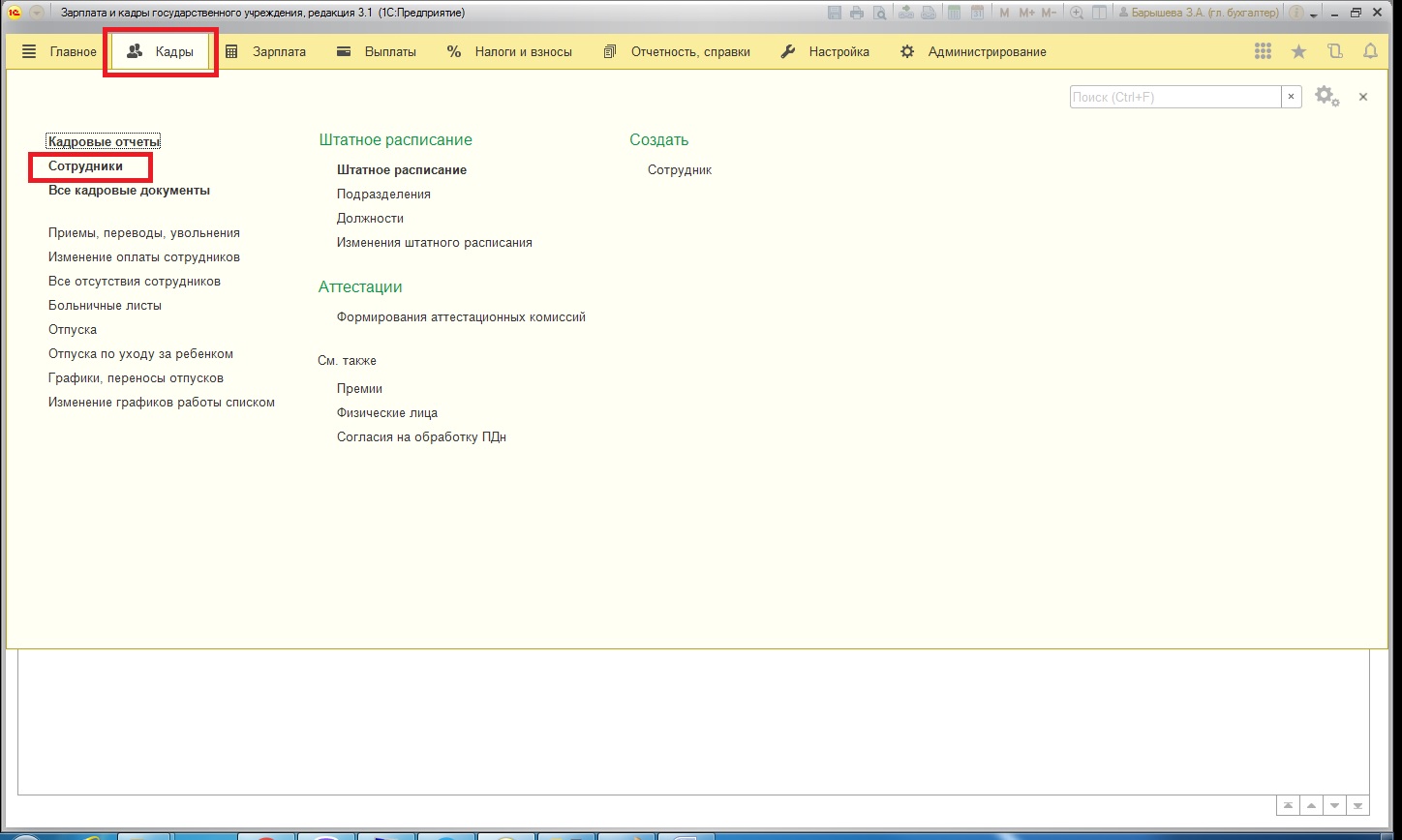
Важная информация, которая должна быть заполнена: фамилия, имя, отчество физического лица и номер страхового свидетельства:
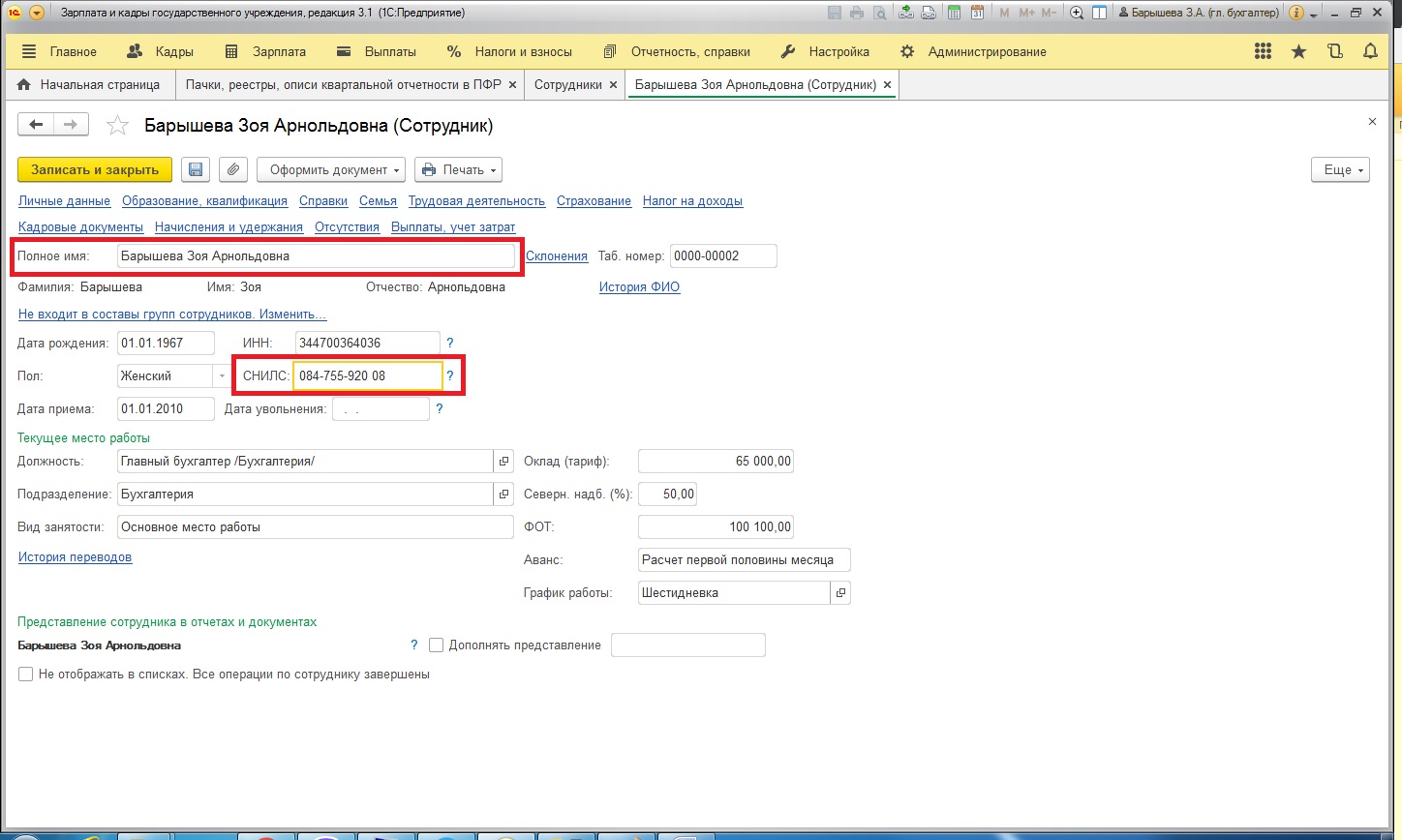
Если в вашей организации работает много физических лиц, информацию проверить можно отчетом:
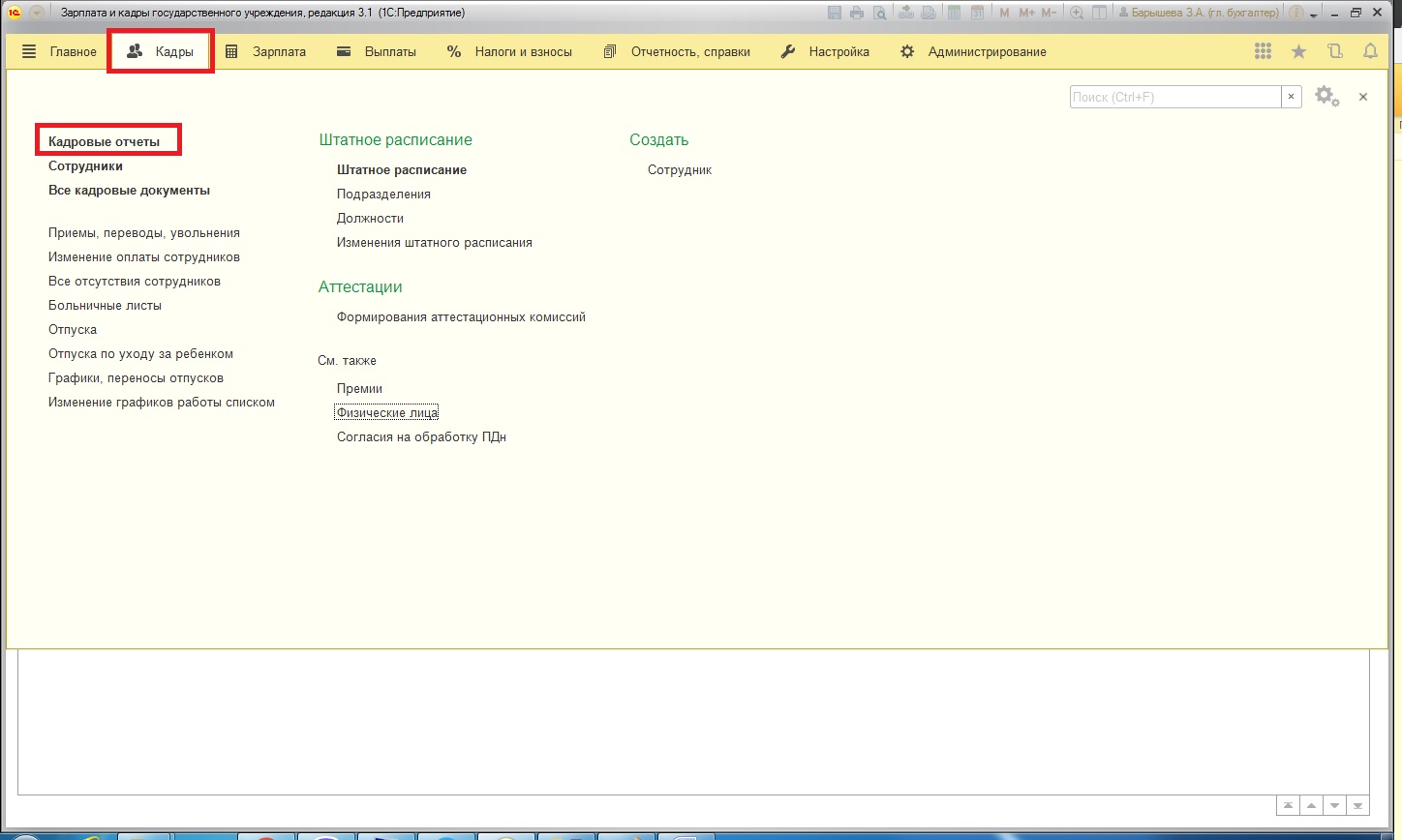
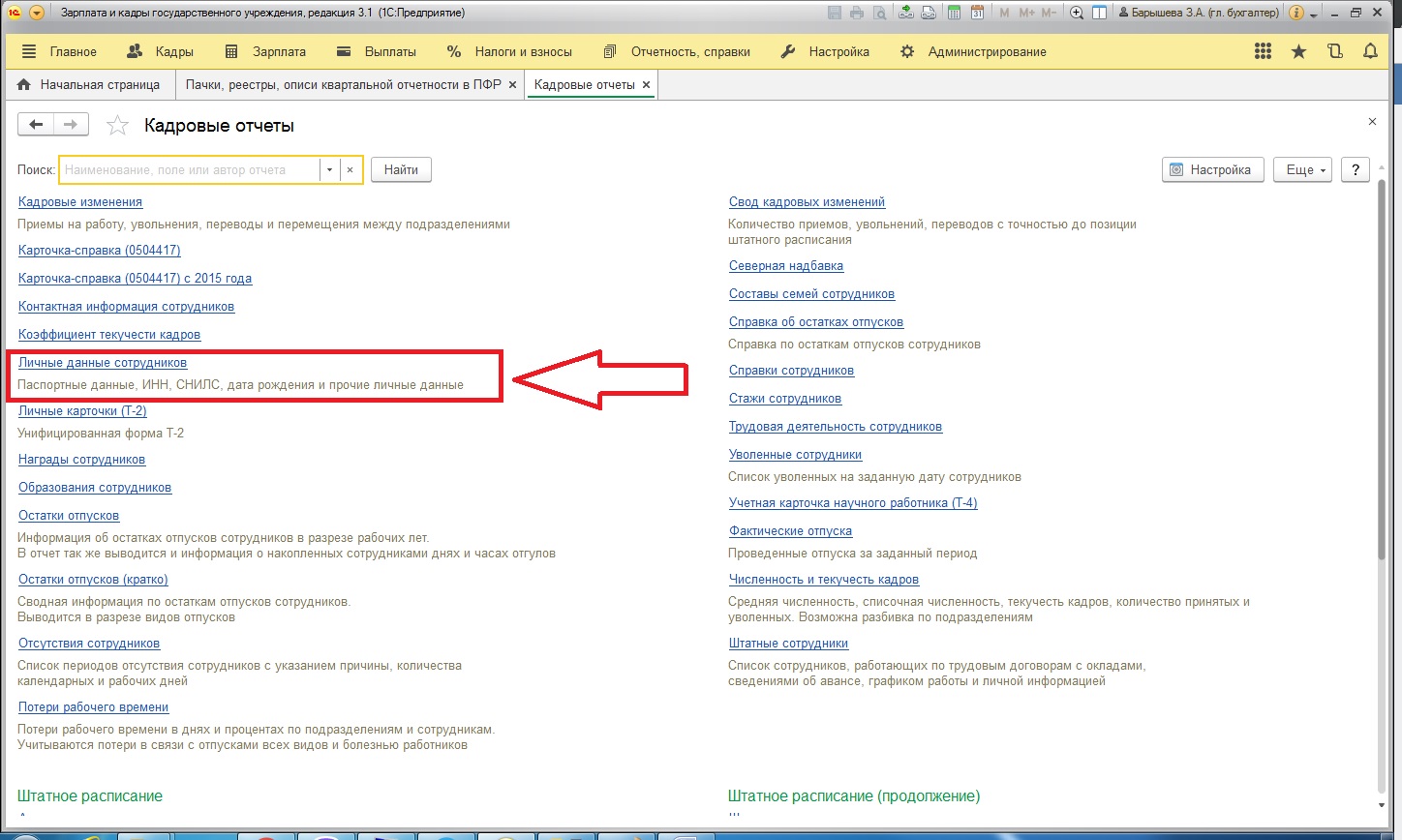
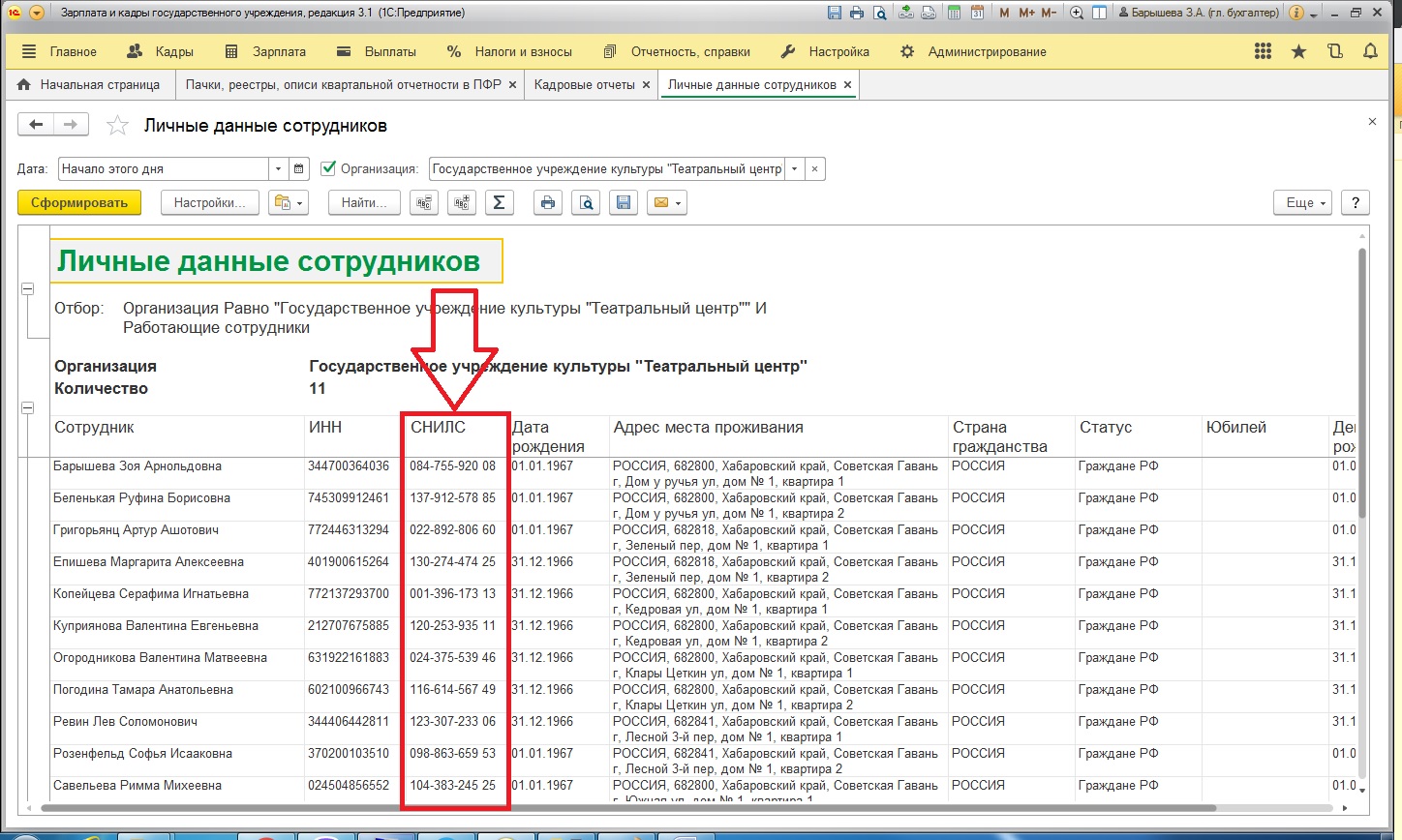
После того, как мы убедились, что необходимая справочная информация заполнена верно, приступим к проверке данных о стаже. В программе за формирование стажа отвечают следующие кадровые документы:
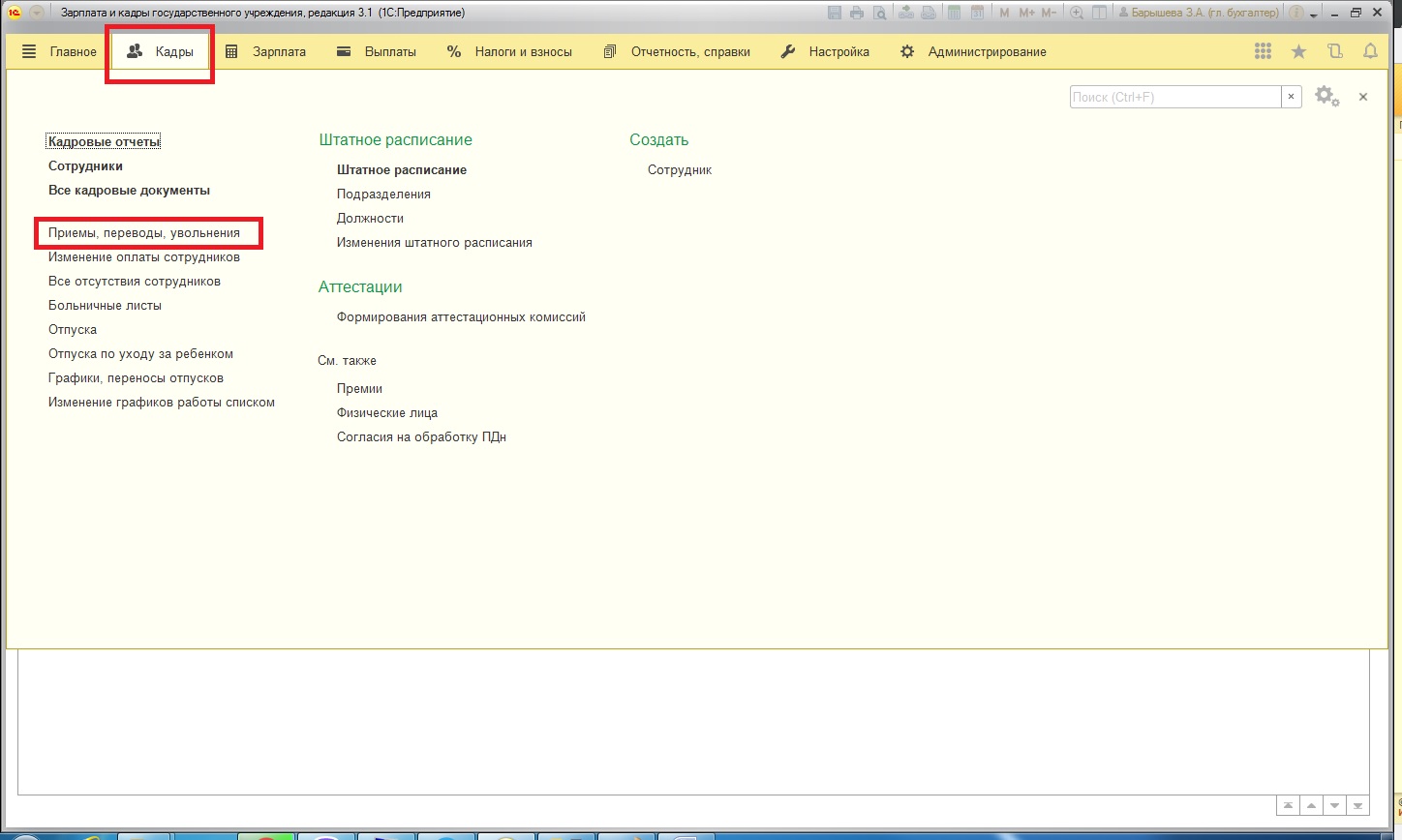
Для корректного формирования записей о стаже необходимо, чтобы эти документы за отчетный период были внесены в полном объеме, проверены и проведены.
При заключении трудового договора с сотрудником формируется документ «Прием на работу». Обязательно нужно указать данные о стаже:
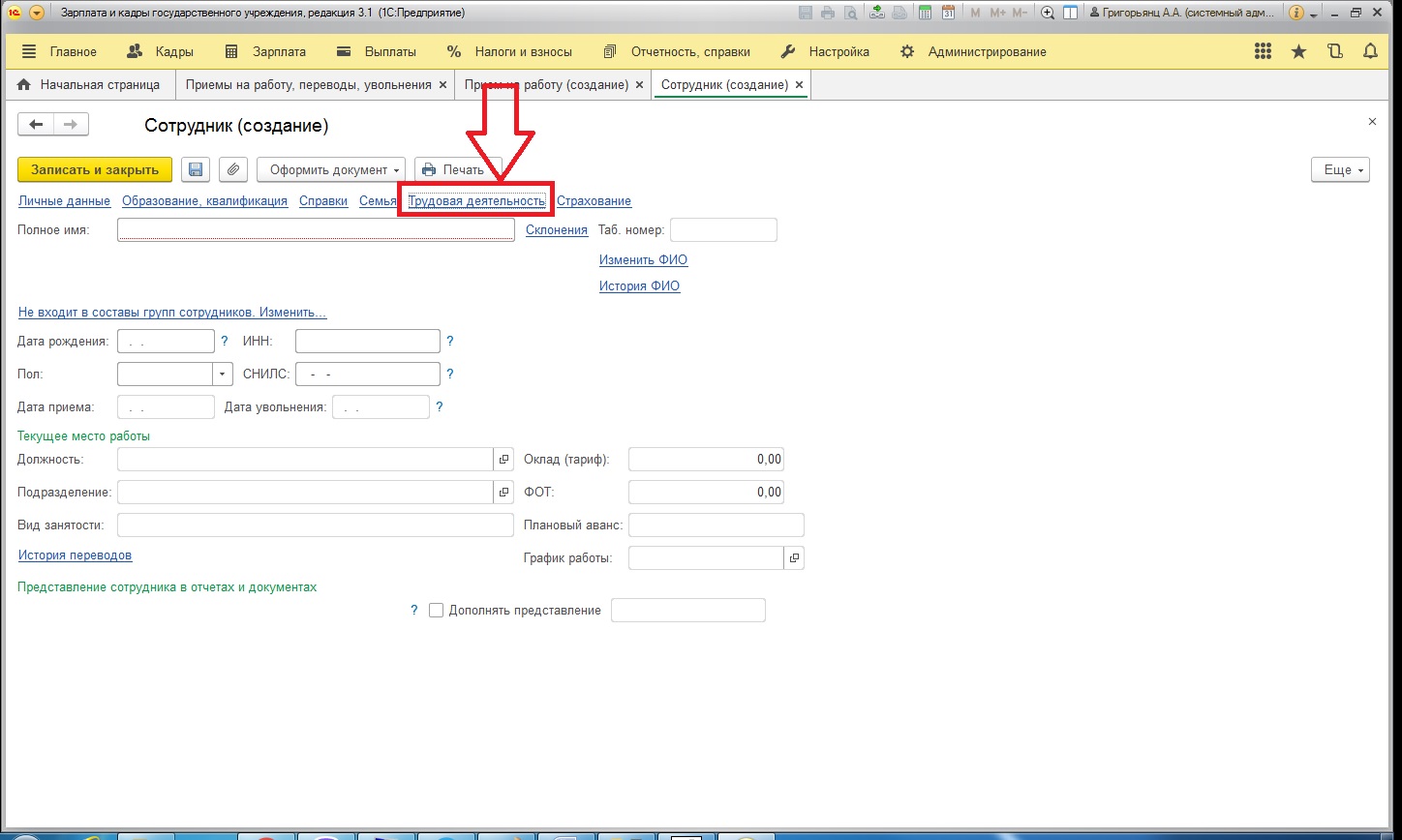
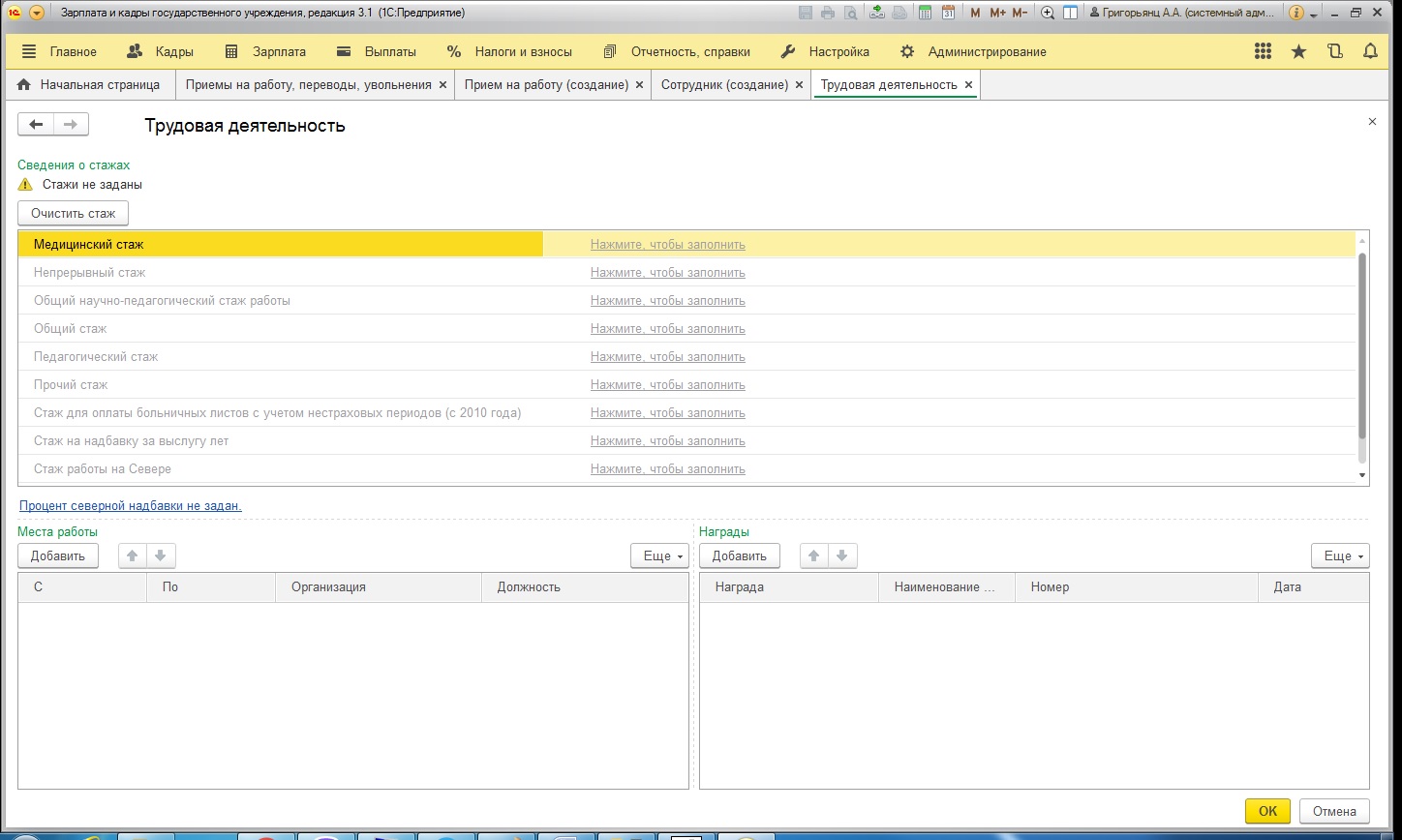
После проверки кадровых документов, приступим к проверке видов начислений. Поясню, почему также необходимо проверить виды начислений: в каждом из них указывается вид стажа ПФР. Найти виды начислений можно:
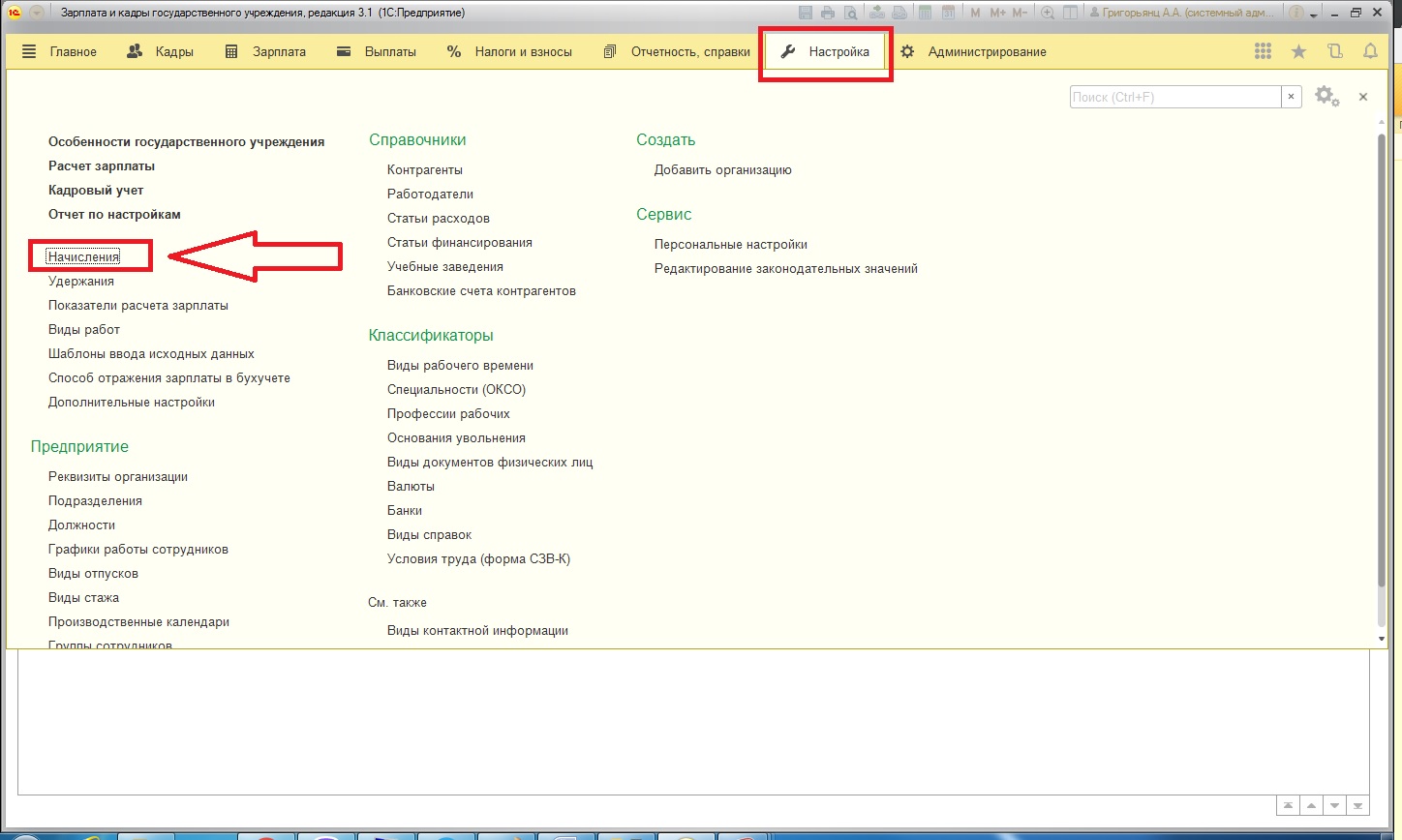
Открывается список начислений. Рассмотрим для примера начисление «Больничный»:
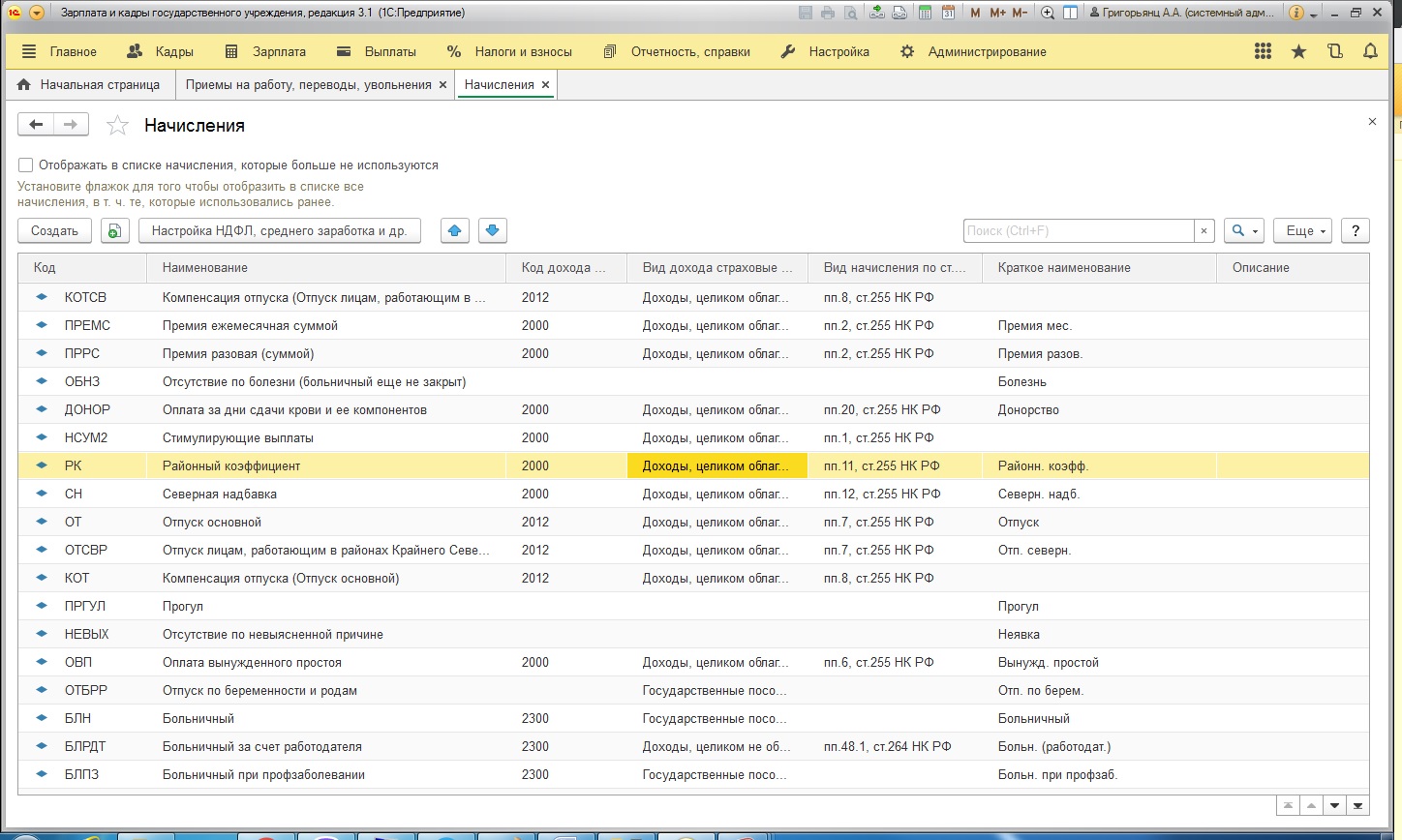
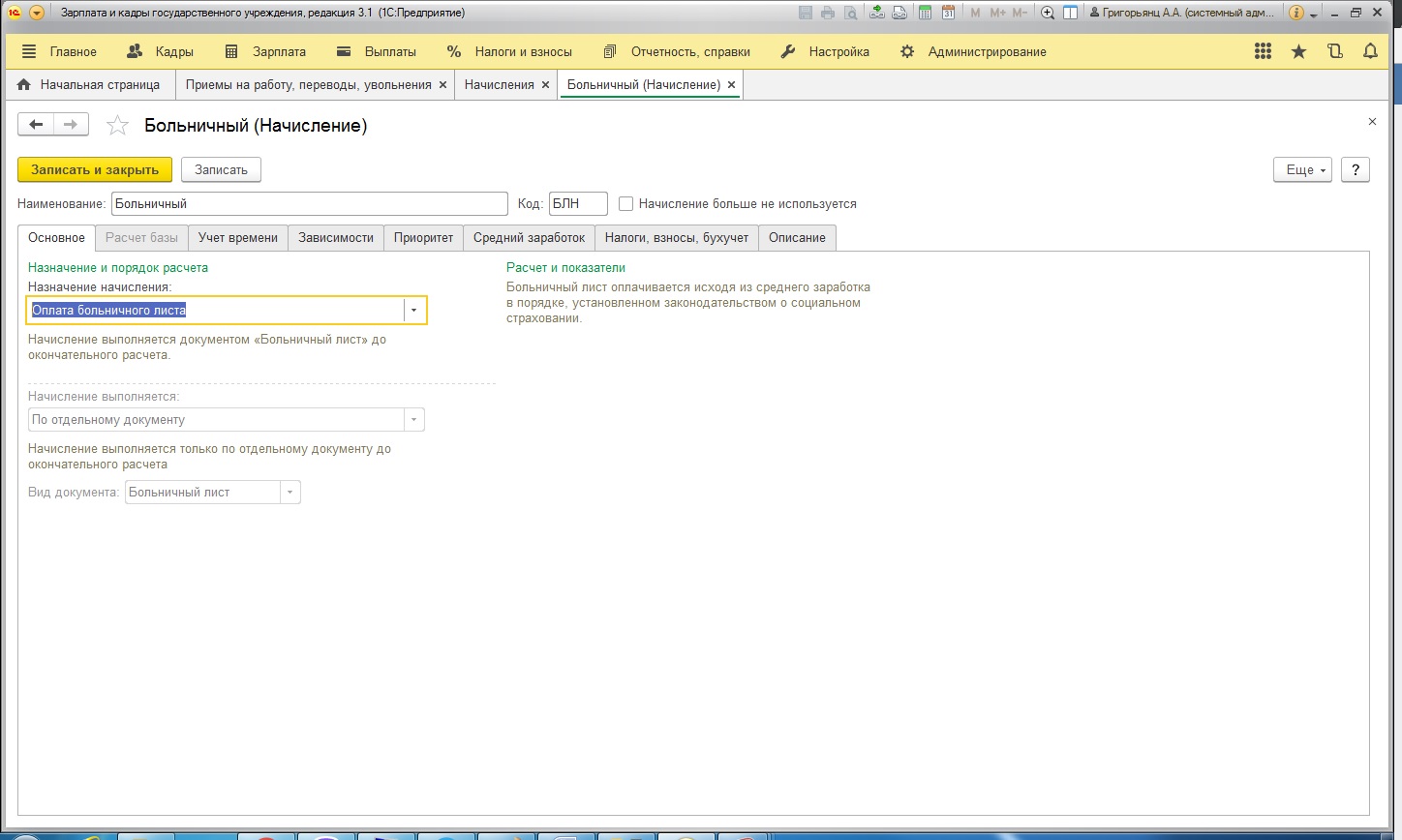
Перейдем на вкладку «Учет времени», там рассмотрим важный реквизит:
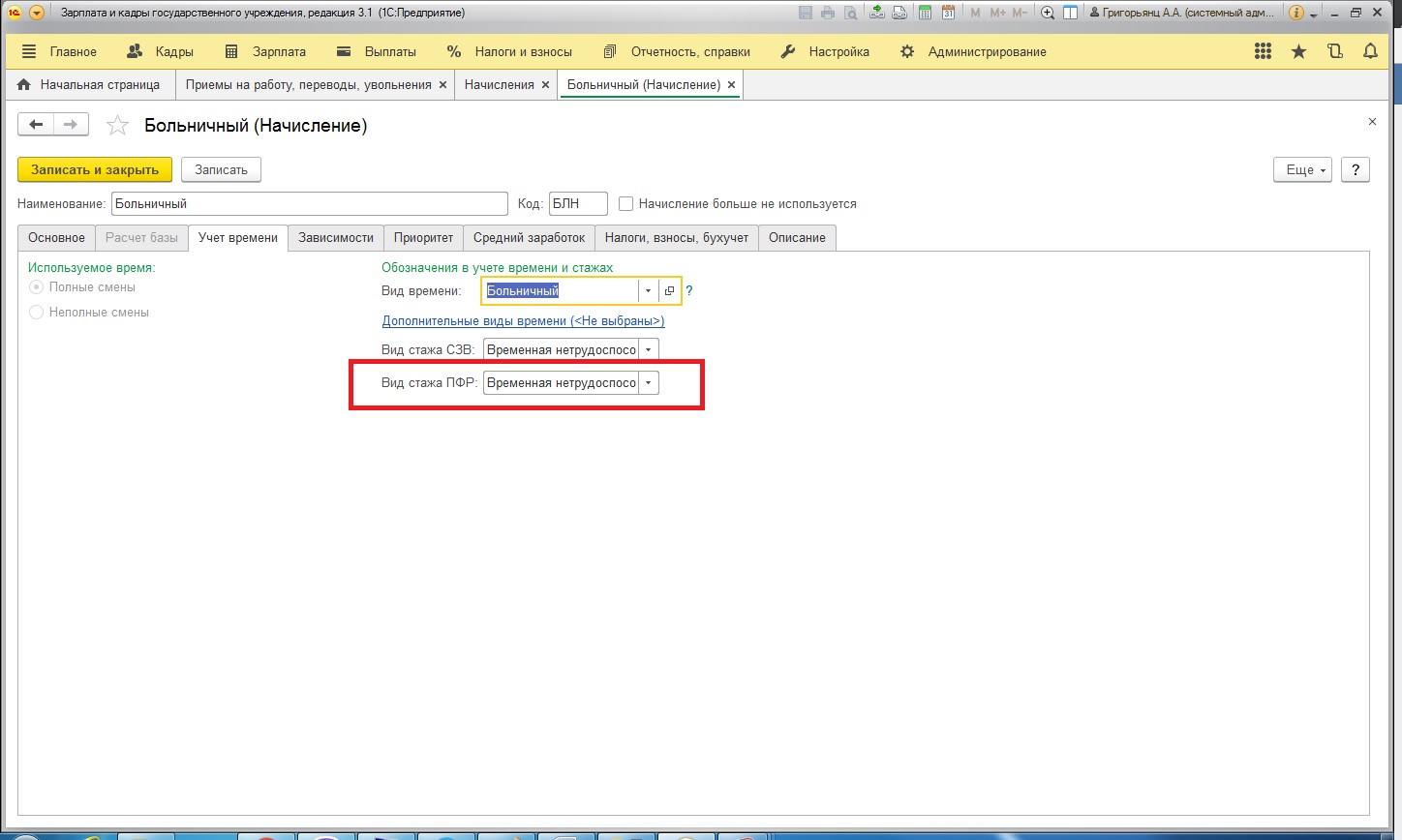
У каждого вида начисления должен быть указан вид стажа для корректного включения в отчет в последующем.
Соответственно, все документы по регистрации больничных, отпусков и прочих отсутствий сотрудников за отчетный период также должны быть внесены в программу и проведены.
В целом, про проверку сведений в информационной базе можно закончить.
2. Приступим к формированию отчета.
В форме отчетности воспользуемся кнопкой «Создать»: открывается список видов отчетов, выбираем нужный:
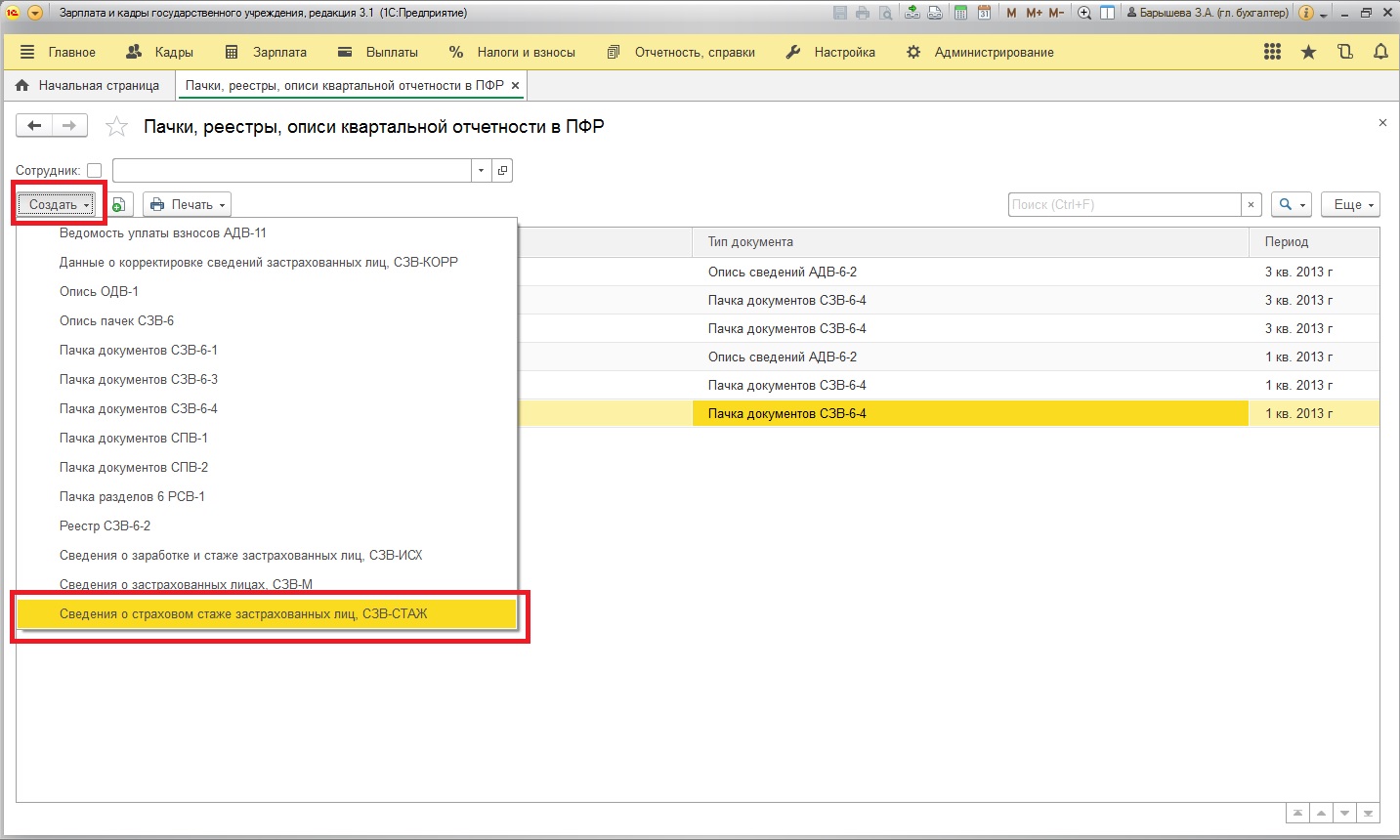
Создается новый отчет СЗВ-Стаж, в котором необходимо указать год:
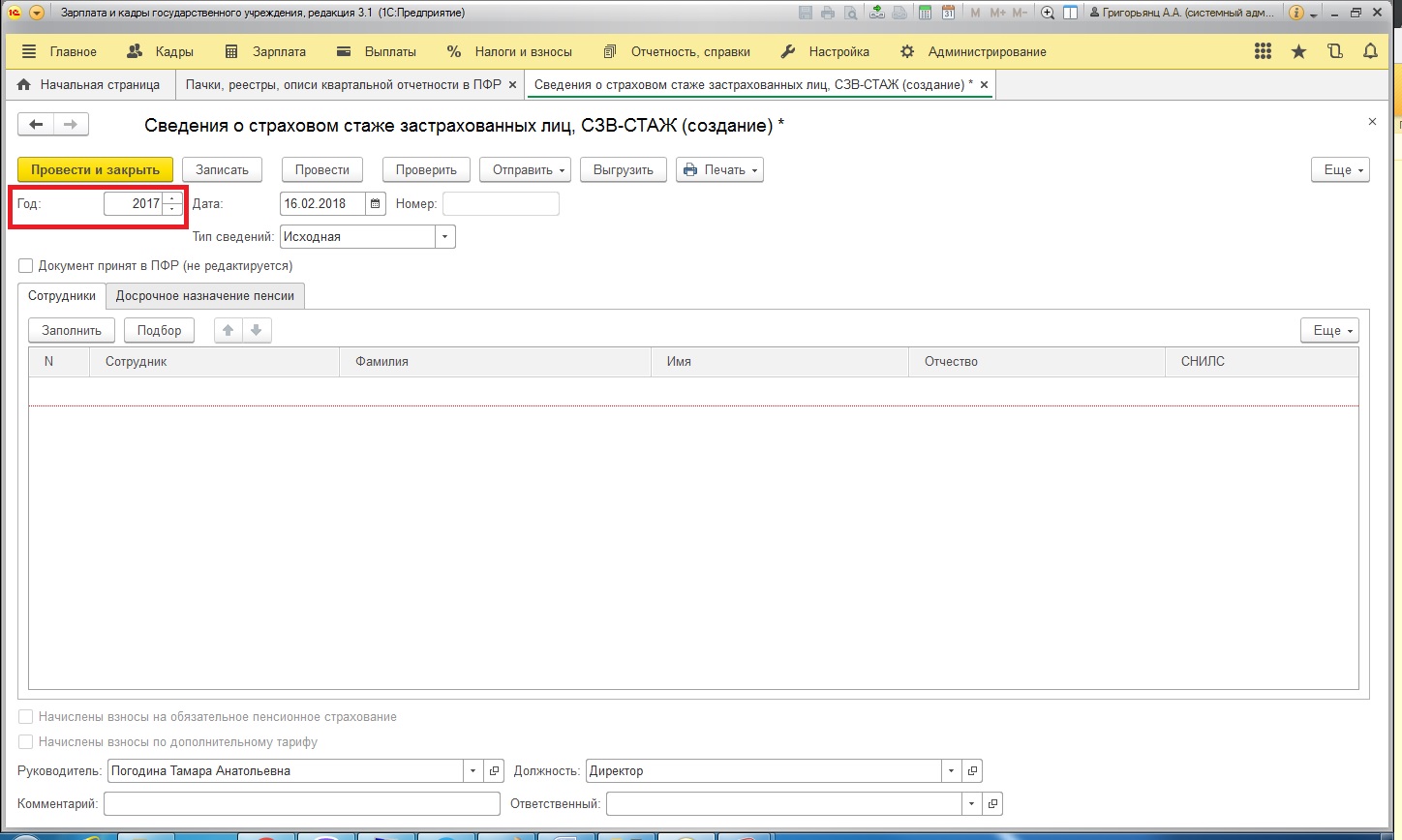
После того, как нами был указан отчетный период, воспользуемся кнопкой «Заполнить»:
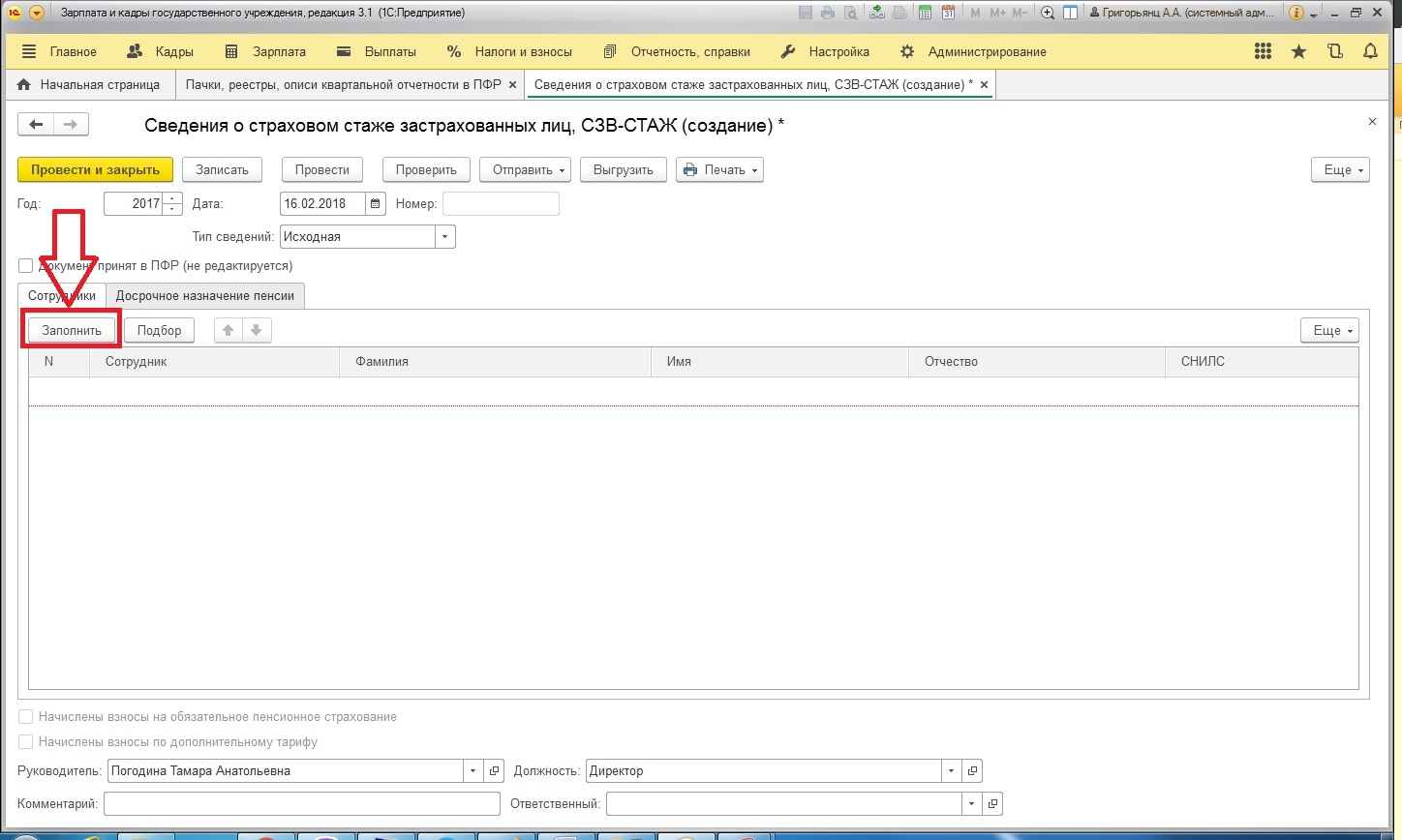
Отчет заполняется сотрудниками, ориентируясь на даты приема и увольнения или даты заключения договора гражданско-правового договора (если имеются в учете сотрудники по договорам на работы/услуги или авторского заказа). Причем в отчет попадают и те сотрудники, у которых стаж только частично находится в отчетном году. Например, если сотрудник проработал всего один день в отчетном году и был уволен, он всё равно попадет в этот отчет для ПФР. При этом совсем не важно, были ли начислены этому сотруднику заработная плата и страховые выплаты в текущем отчетном периоде.
Результат заполнения отчета:
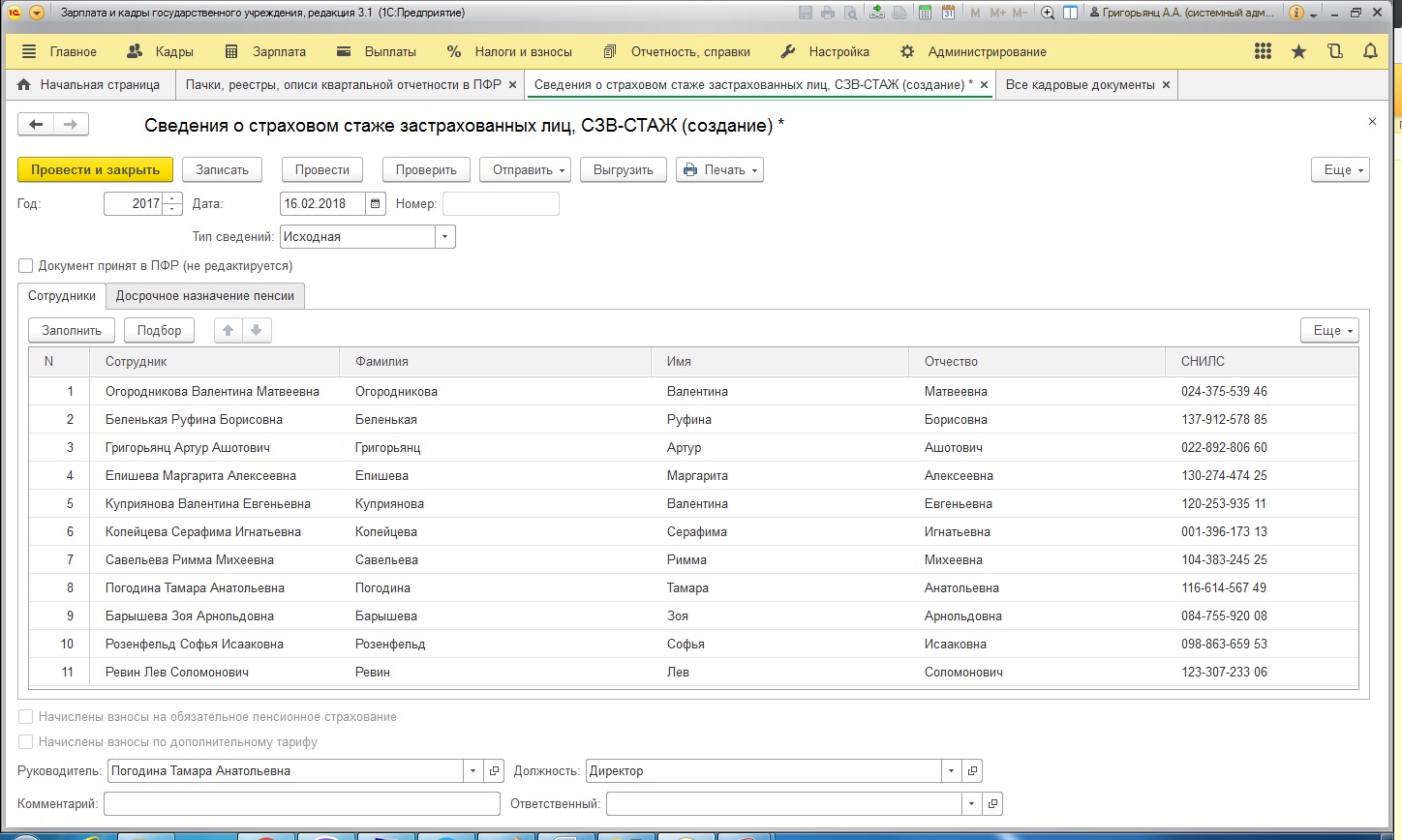
Далее перейдем на вкладку «Досрочное назначение пенсии»:
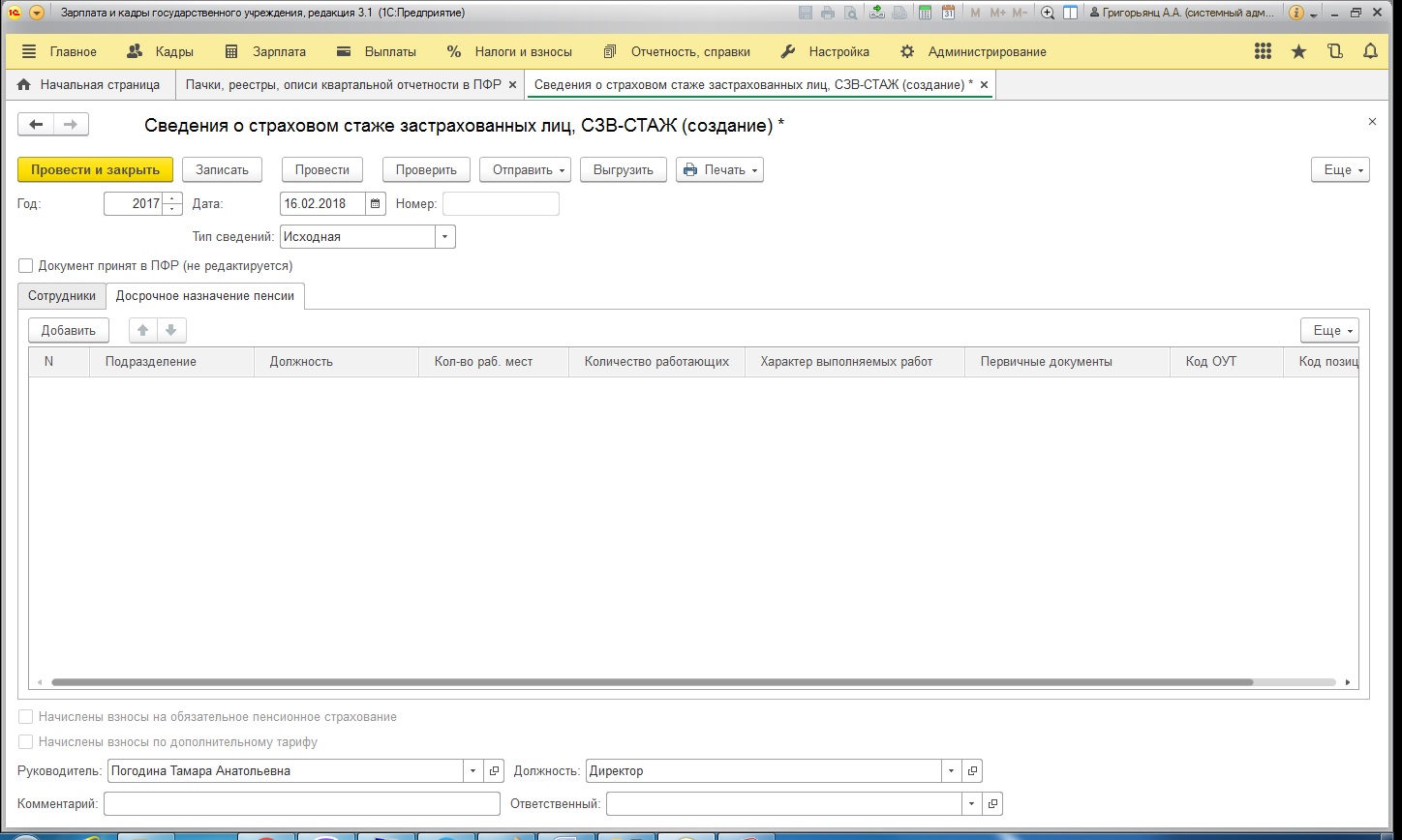
Эта вкладка заполняется также автоматически, если имеются основания для досрочного назначения пенсии. Необходимую информацию отчет находит в штатном расписании или справочнике должностей (если в учете не используется штатное расписание).
Так как сведения о стаже по форме СЗВ-Стаж в обязательном порядке сопровождаются формой ОДВ-1 "Сведения по страхователю, передаваемые в ПФР для ведения индивидуального (персонифицированного) учета", этот отчет имеет две печатных формы.
Обе формы можно просмотреть по кнопке «Печать»:
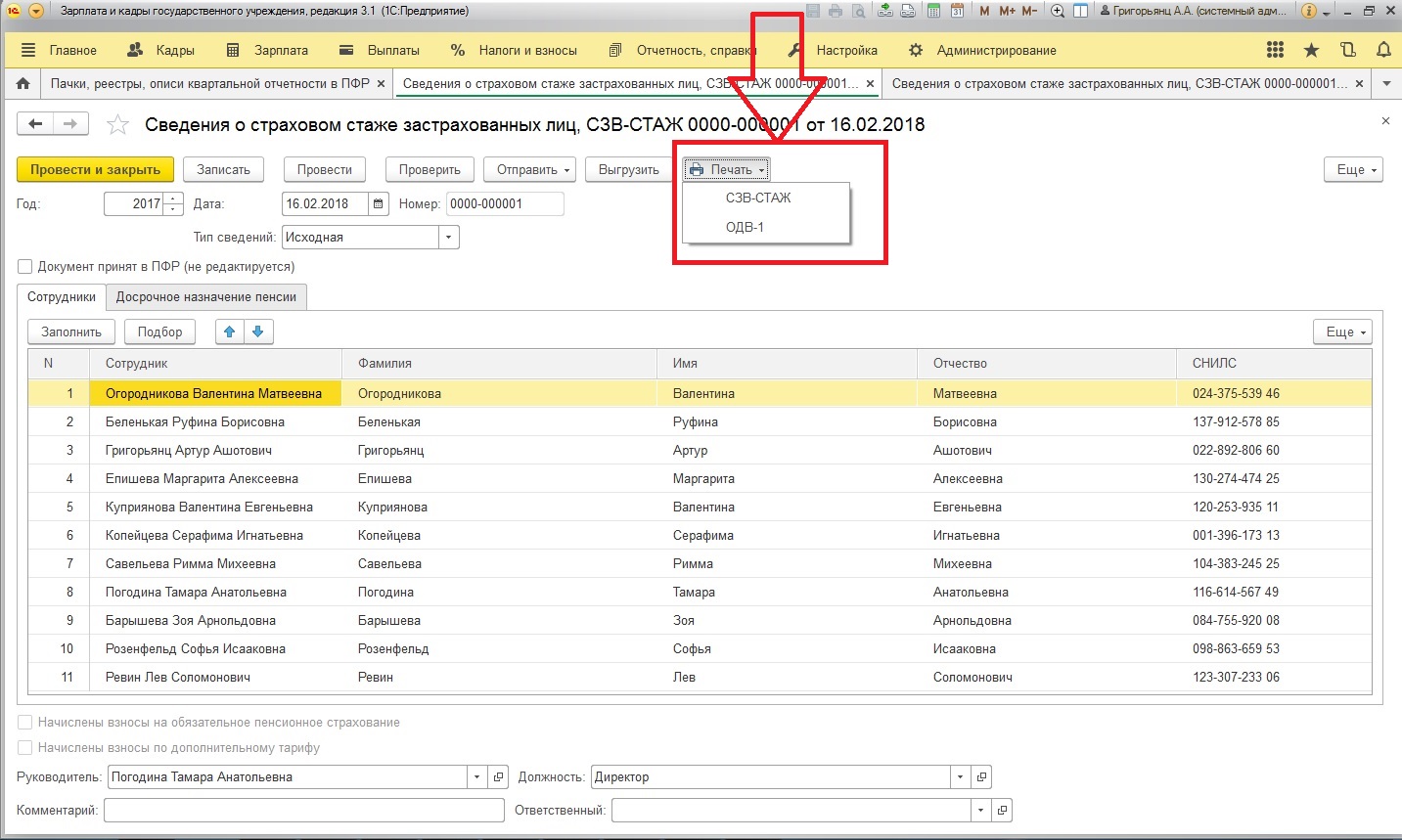
Печатная форма СЗВ-Стаж выглядит следующим образом:
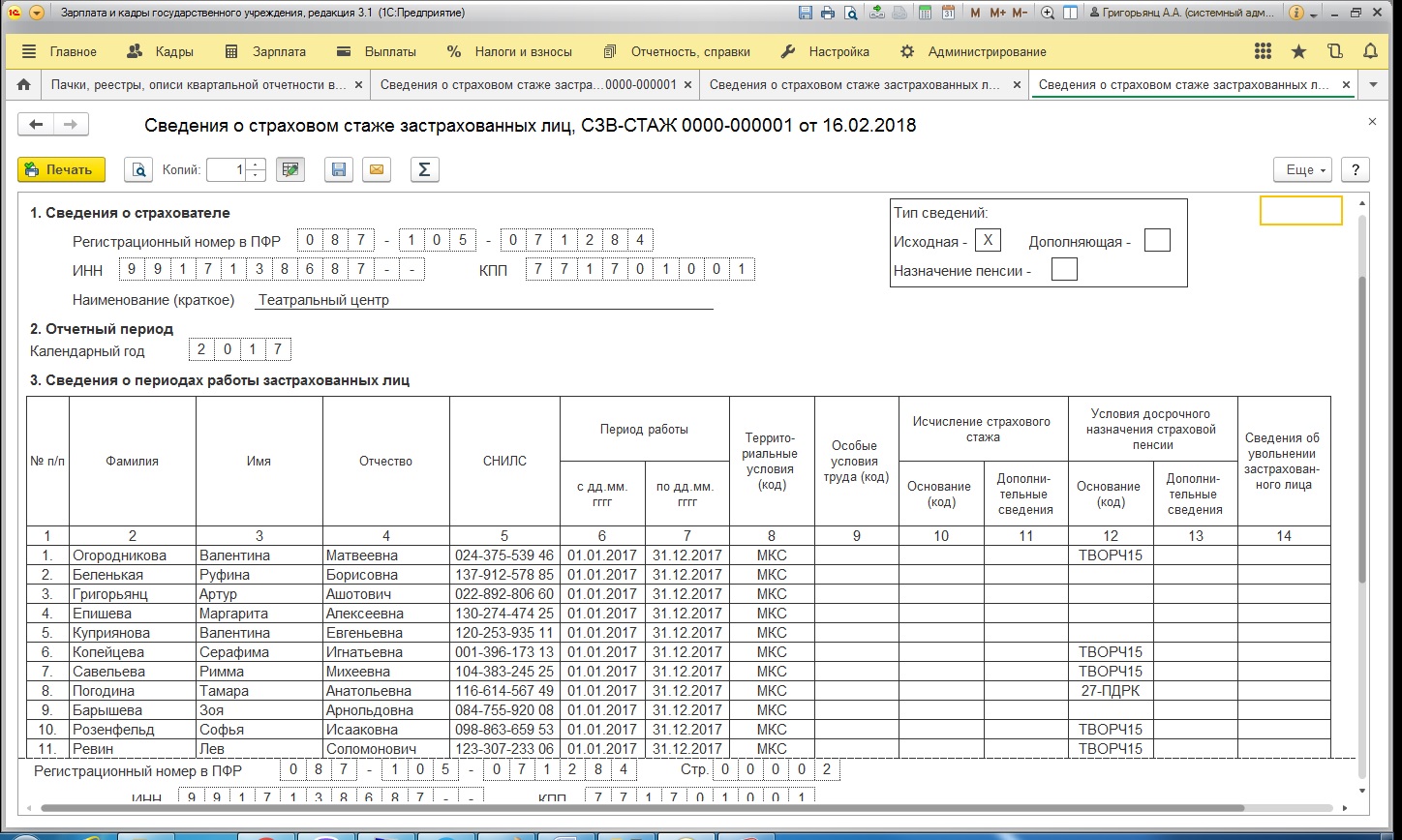
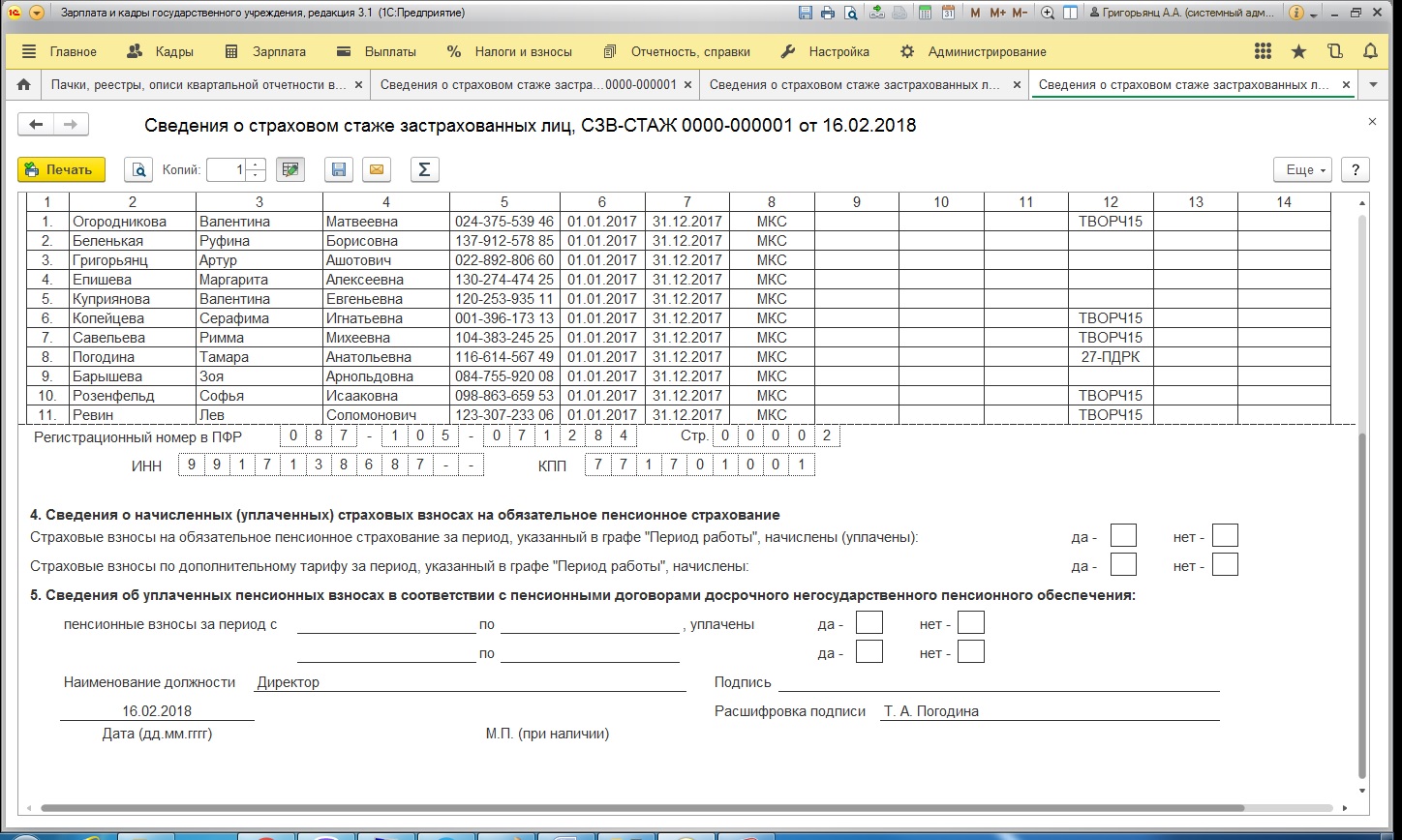
Также просмотрим форму ОДВ-1:
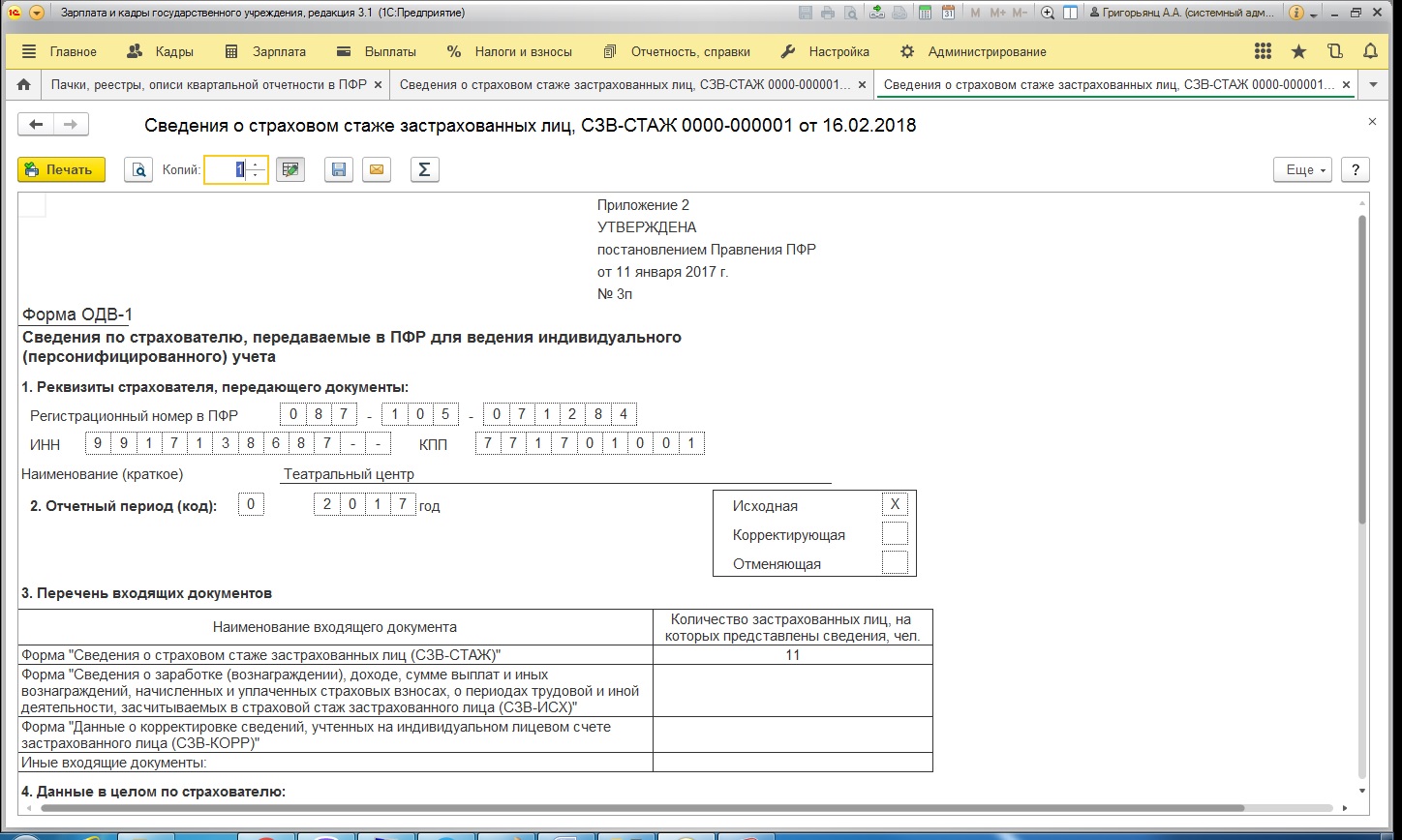
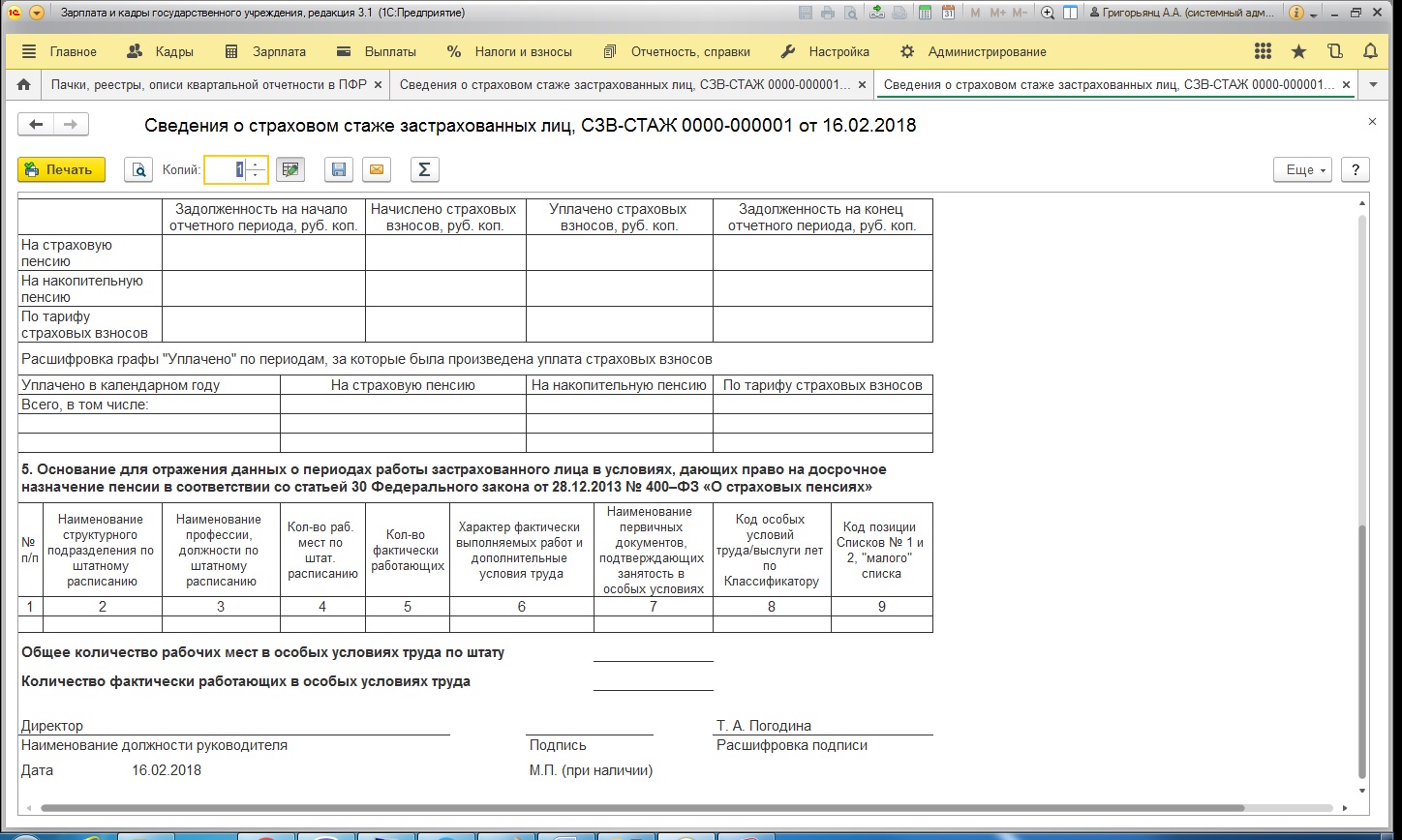
Разделы 1,2 и 3 в этом отчете заполняются всегда, раздел же 4 заполняется, если форма СЗВ-Стаж вида исходная (тип сведений: исходная) или для подачи сведений для досрочного выхода на пенсию (тип сведений: назначение пенсии):
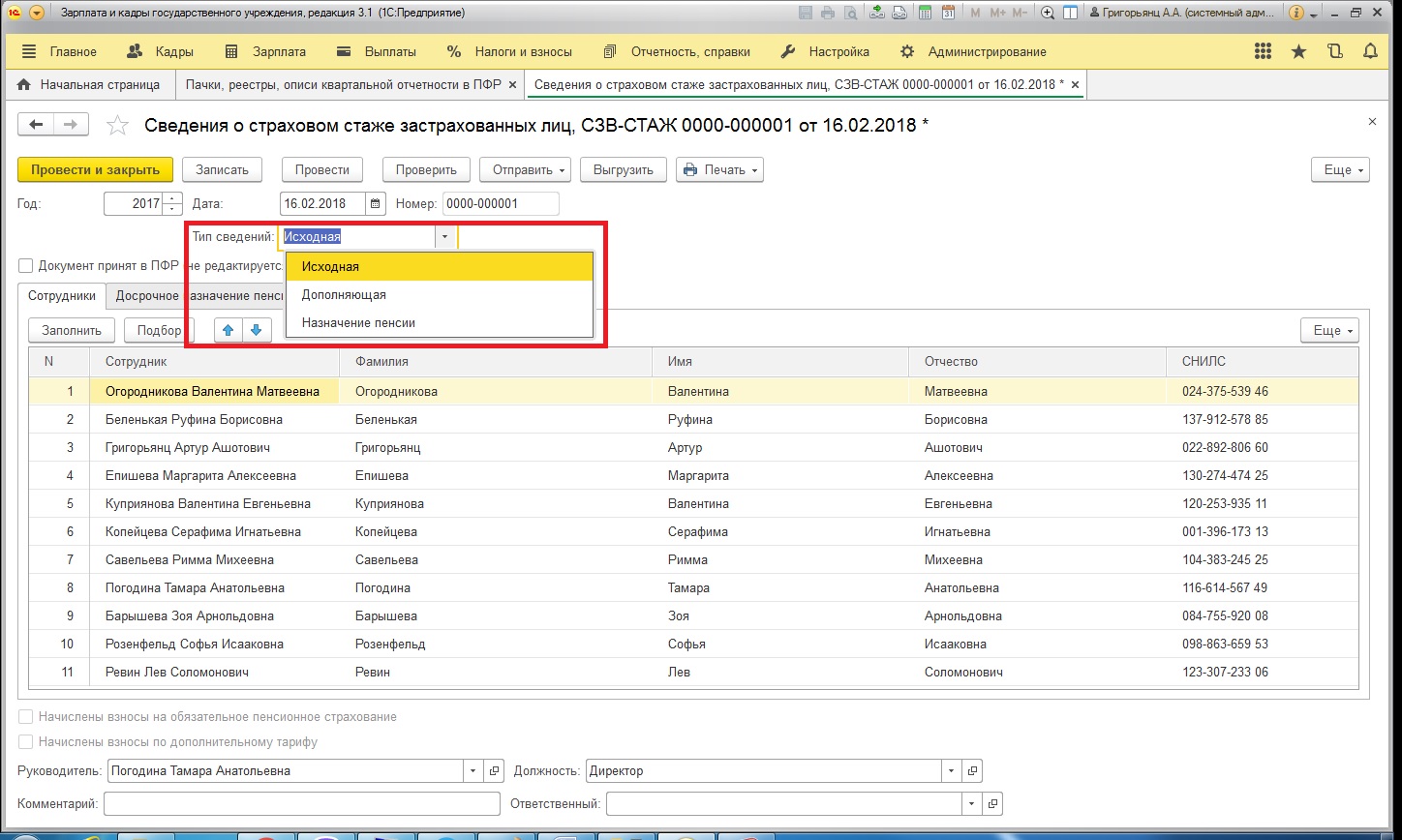
Также в этой форме имеется раздел 5, заполняющийся при наличии в учреждении должностей, которые являются основанием досрочного выхода на пенсию.
3. Следующим пунктом будет проверка отчета для сдачи контролирующим органам.
Непосредственно в самом отчете встроена проверка по внутренним алгоритмам программы 1С. Для проверки воспользуйтесь специальной кнопкой:
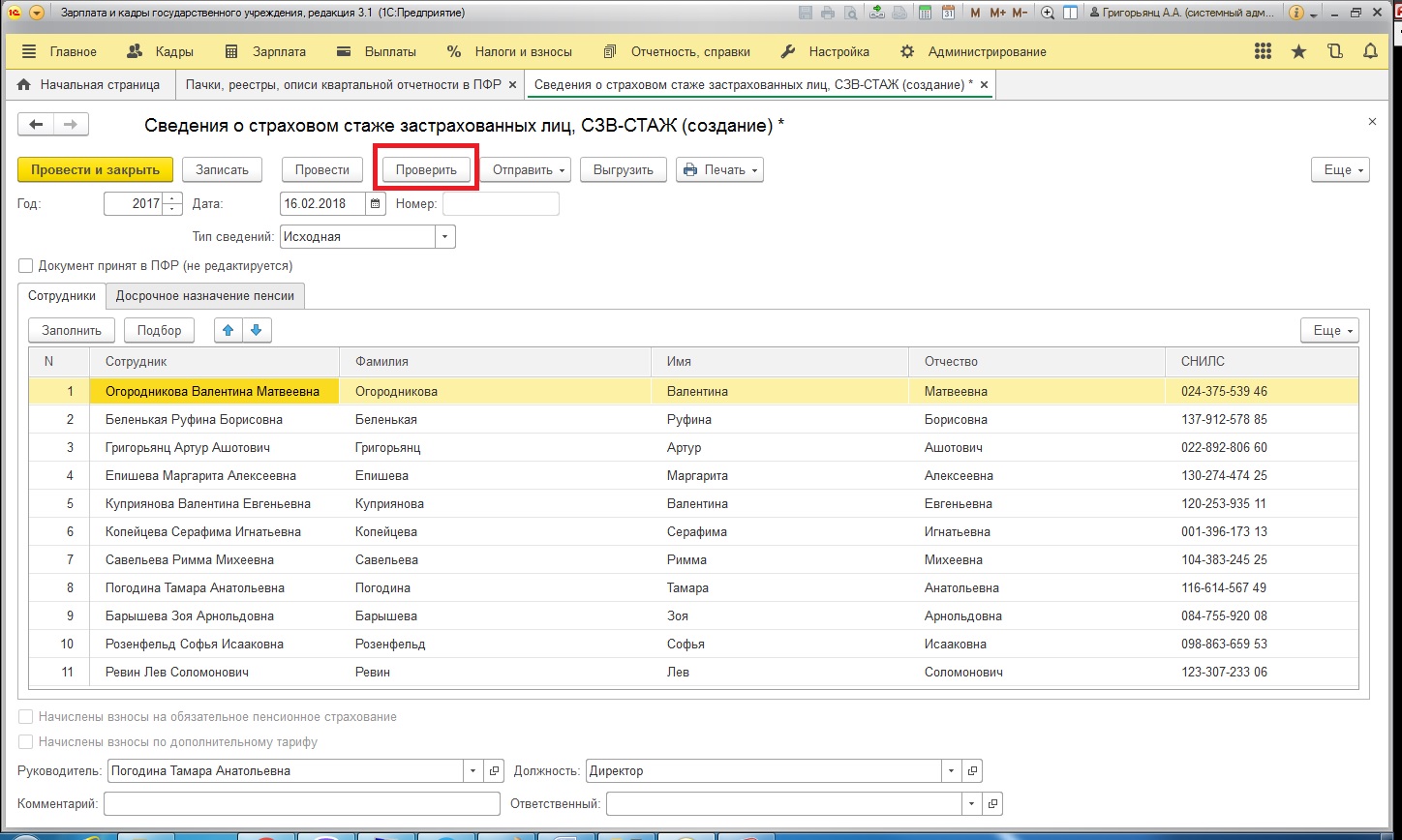
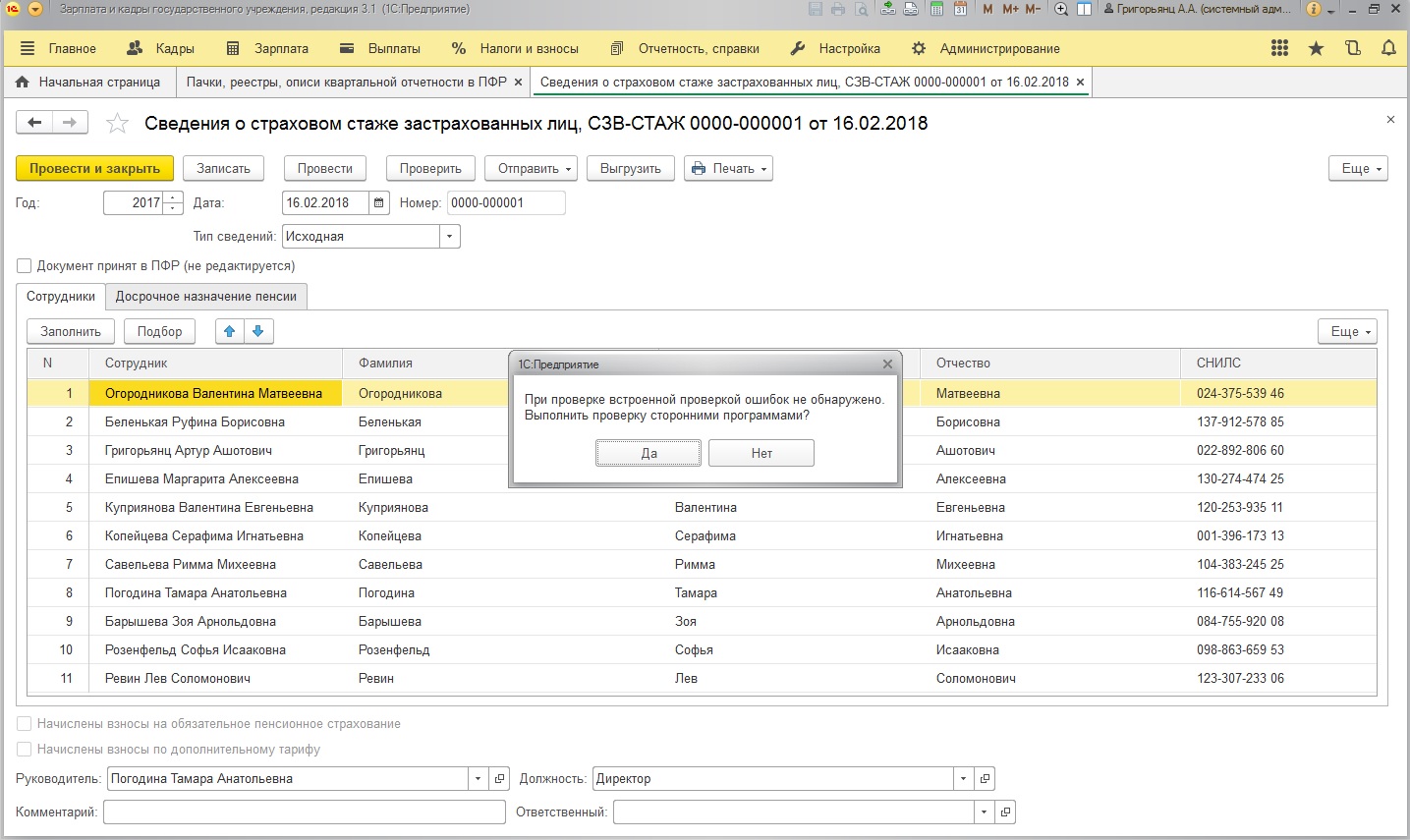
Программа также предложит осуществить проверку отчета сторонними программами (например, часто используется CheckPFR).
Еще хотелось бы отдельно остановиться на проверке данных по сотрудникам. В отчете есть возможность расшифровать строки в таблице «Сотрудники», то есть раскрыть информацию более подробно. Делается это двойным щелчком на строке таблицы сотрудников. Открывается следующая форма:
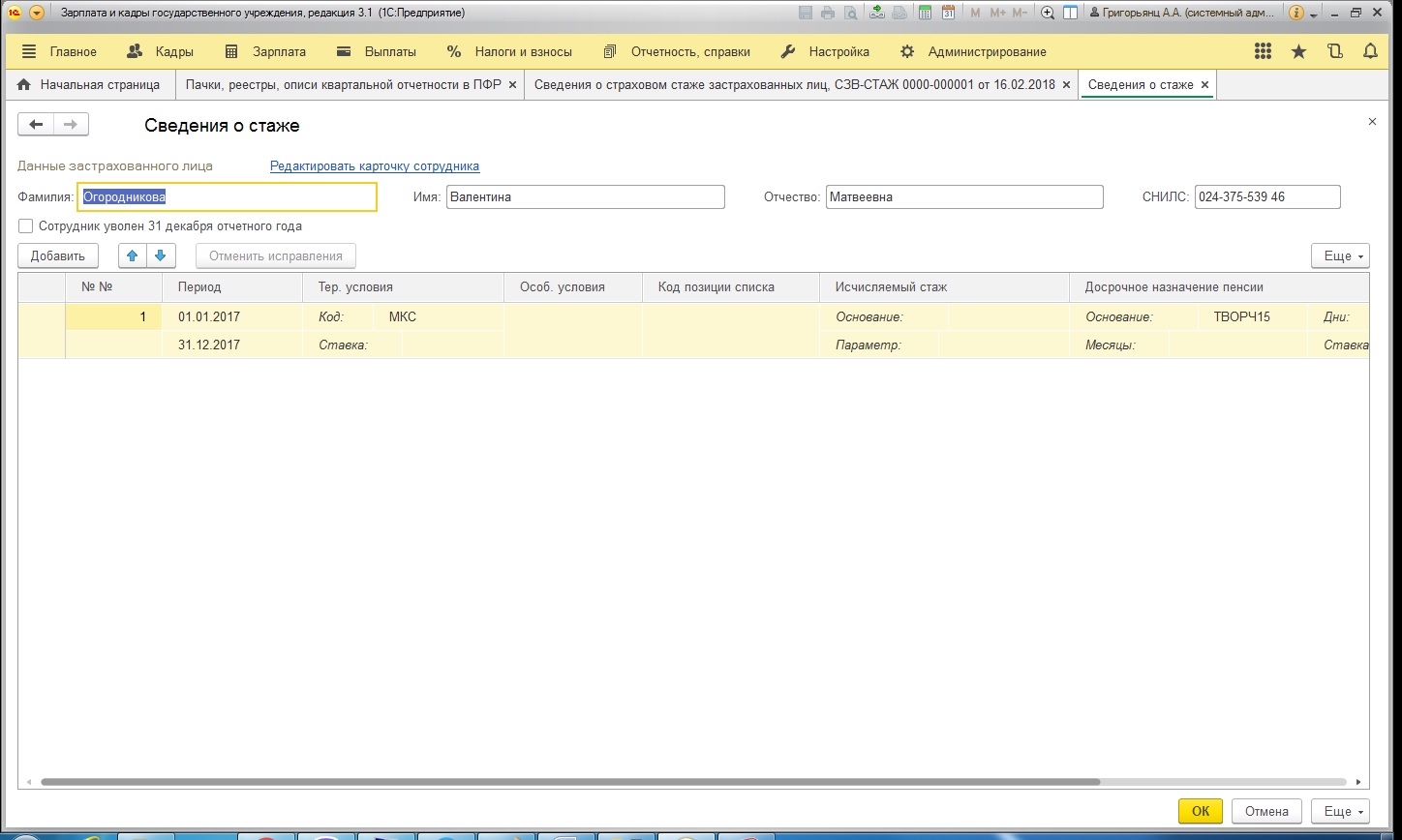
Это форма сведений о стаже отдельно взятого человека. В некоторых случаях в этой форме 1 строка, которая описывает стаж сотрудника за отчетный период. Также могут быть описаны другие ситуации: например сотрудник работает в учреждении и по трудовому договору, и по договору гражданско-правового характера, тогда здесь будут указаны 2 строки, одна из которой будет помечена кодом «Договор». Или же у сотрудника в течение отчетного периода имели место особые периоды (например: временная нетрудоспособность – больничный, или же отпуск по уходу по беременности и родам) – эти периоды также будут выделены в отдельные строки:
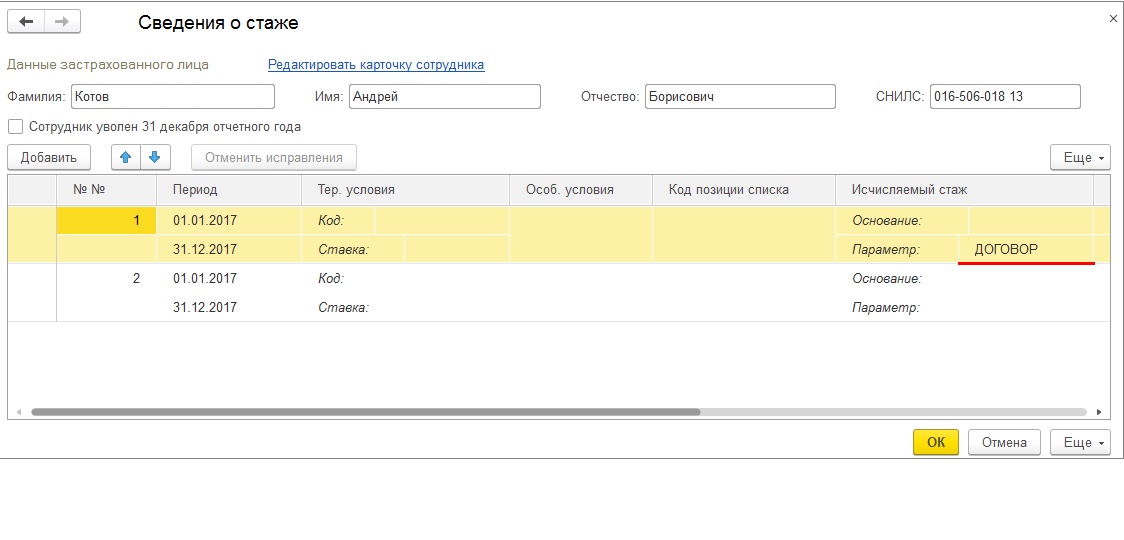
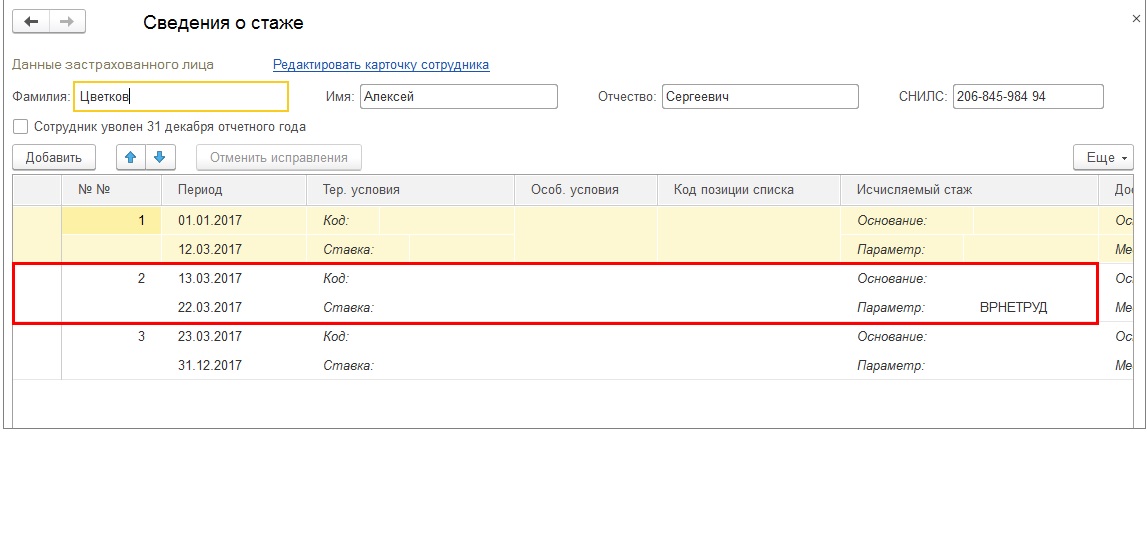
В целом, заполнение сведений о стаже по форме СЗВ-Стаж на данный момент в программе автоматизировано не на 100%. То есть какие-то уникальные случаи по стажу придется вносить в отчет вручную. Если учреждение большого размера с большим количеством сотрудников, то формирование и проверка этого отчета могут доставить определенные сложности.
Ниже приведу таблицу, которая подготовлена компанией 1С об особенностях автоматического заполнения этого отчета в некоторых ситуациях:
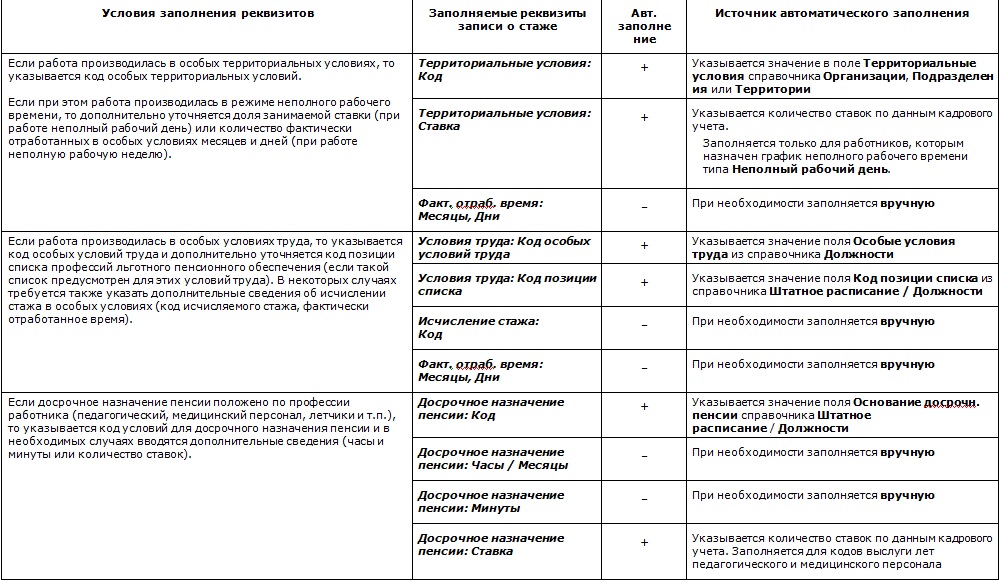
Как видно из таблицы, часть информации при наличии особых условий всё же придется вносить вручную для того, чтобы отчет был верным и включал в себя все необходимые данные.
Если Вы допустили ошибку при формировании отчета СЗВ-СТАЖ, то необходимо создать корректировочный отчет СЗВ-КОРР.
Читайте также:


